Page 1
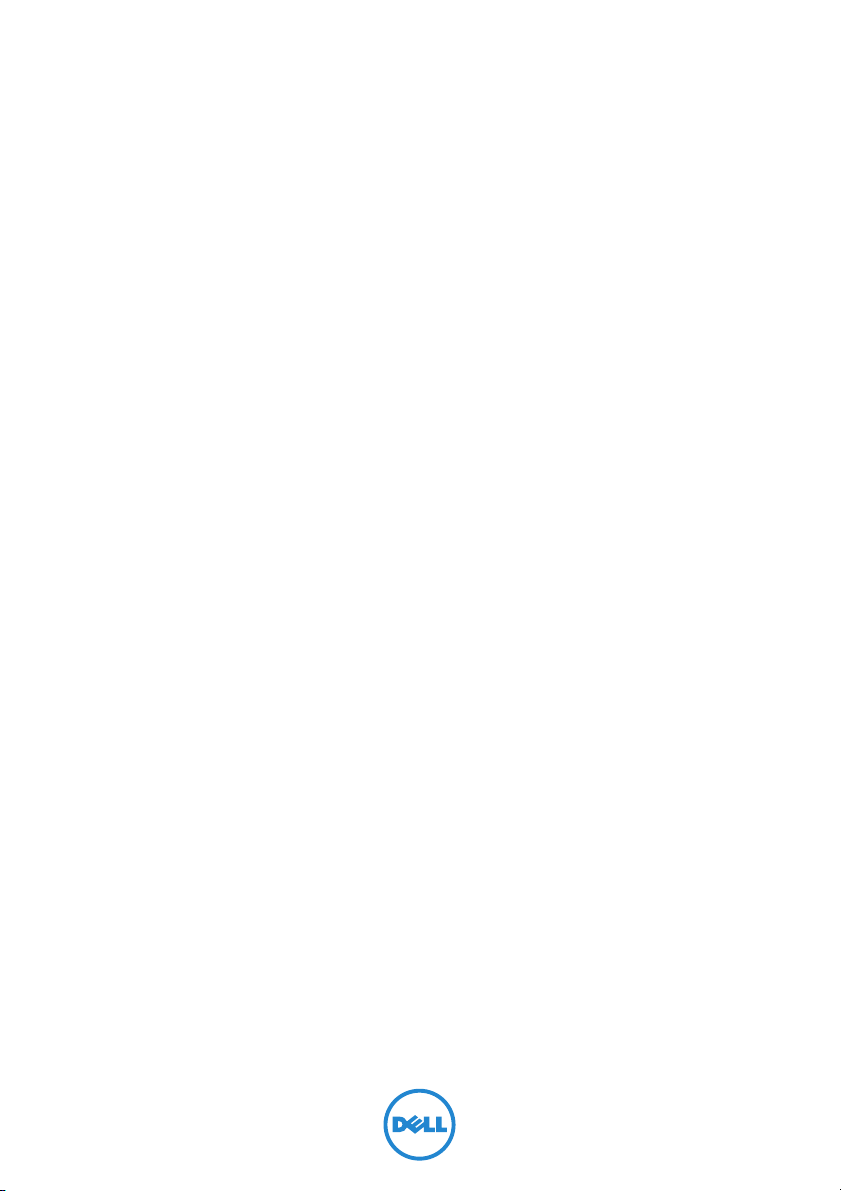
Inspiron 17
Seria 7000
Instrukcja użytkownika
Model komputera: Inspiron 7737
Model regulacyjny: P24E
Typ regulacyjny: P24E001
Page 2
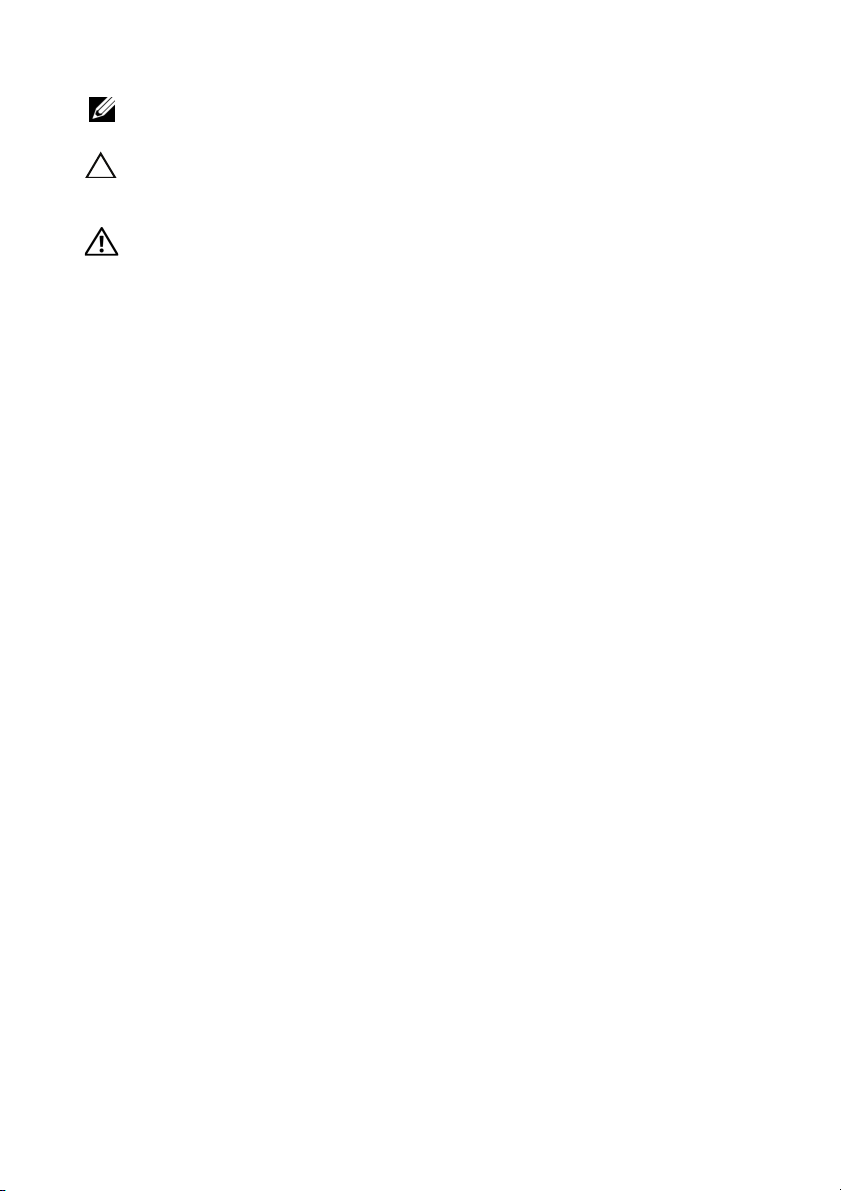
Uwagi, przestrogi i ostrzeżenia
UWAGA: Napis UWAGA wskazuje ważną informację, która pozwala lepiej
wykorzystać posiadany komputer.
PRZESTROGA: Napis PRZESTROGA informuje o sytuacjach, w których
postępowanie niezgodne z instrukcjami może doprowadzić do uszkodzenia
sprzętu lub utraty danych.
OSTRZEŻENIE: Napis OSTRZEŻENIE informuje o sytuacjach, w których
występuje ryzyko uszkodzenia sprzętu, obrażeń ciała lub śmierci.
____________________
© 2013 Dell Inc.
Znaki towarowe użyte w tekście: Dell™, logo DELL i Inspiron™ są znakami towarowymi firmy Dell Inc.;
Microsoft
Microsoft Corporation w Stanach Zjednoczonych i/lub w innych krajach; Bluetooth
zastrzeżonym znakiem towarowym organizacji Bluetooth SIG, Inc., a firma Dell używa go na
podstawie licencji.
2013 - 08 Wersja A00
®
i Windows® są znakami towarowymi lub zastrzeżonymi znakami towarowymi firmy
®
jest
Page 3
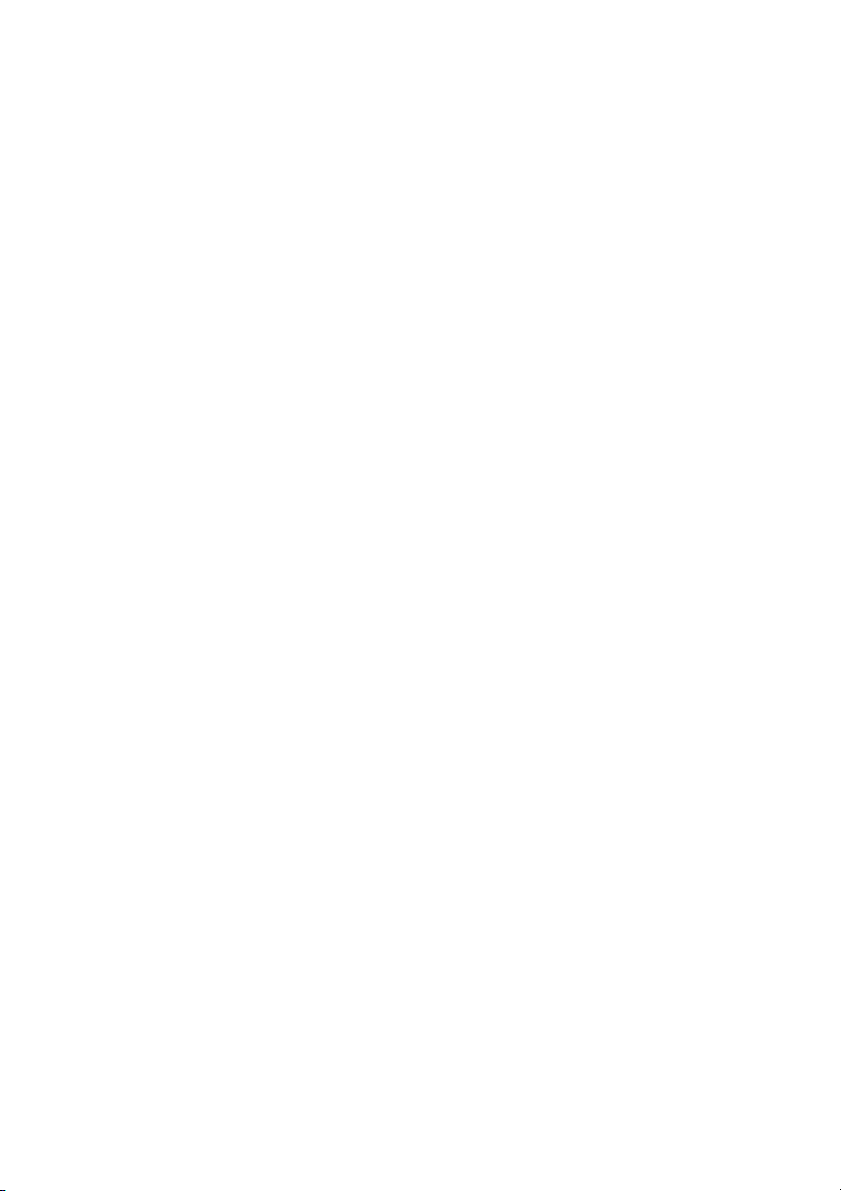
Spis treści
Przed przystąpieniem do
serwisowania komputera
Przed rozpoczęciem pracy. . . . . . . . . . . . . . . . . . . . . 7
Zalecane narzędzia
Instrukcje dotyczące bezpieczeństwa
. . . . . . . . . . . . . . . . . . . . . . . . . 7
Po zakończeniu serwisowania komputera . . . . . . 9
. . . . . . . . . . . . . . . . . . . . 7
. . . . . . . . . . . . . 8
Wymontowywanie akumulatora
Procedura . . . . . . . . . . . . . . . . . . . . . . . . . . . . . . 10
. . . . . . . . . . . . . . 10
Instalowanie akumulatora. . . . . . . . . . . . . . . . . . . 12
Procedura . . . . . . . . . . . . . . . . . . . . . . . . . . . . . . 12
Wymontowywanie modułów pamięci . . . . . . . . . 13
Przed wykonaniem procedury . . . . . . . . . . . . . . . . . 13
Procedura
. . . . . . . . . . . . . . . . . . . . . . . . . . . . . . 13
Instalowanie modułów pamięci . . . . . . . . . . . . . . 15
Procedura . . . . . . . . . . . . . . . . . . . . . . . . . . . . . . 15
Po wykonaniu procedury
. . . . . . . . . . . . . . . . . . . . . 15
Wymontowywanie napędu
dysków optycznych
Przed wykonaniem procedury . . . . . . . . . . . . . . . . . 16
Procedura
. . . . . . . . . . . . . . . . . . . . . . . . . . . . . . 16
. . . . . . . . . . . . . . . . . . . . . . . . 16
Instalowanie napędu dysków optycznych . . . . . 19
Procedura . . . . . . . . . . . . . . . . . . . . . . . . . . . . . . 19
Po wykonaniu procedury
. . . . . . . . . . . . . . . . . . . . . 19
Wymontowywanie dysku twardego. . . . . . . . . . . 20
Przed wykonaniem procedury . . . . . . . . . . . . . . . . . 20
Procedura
. . . . . . . . . . . . . . . . . . . . . . . . . . . . . . 20
Spis treści | 3
Page 4
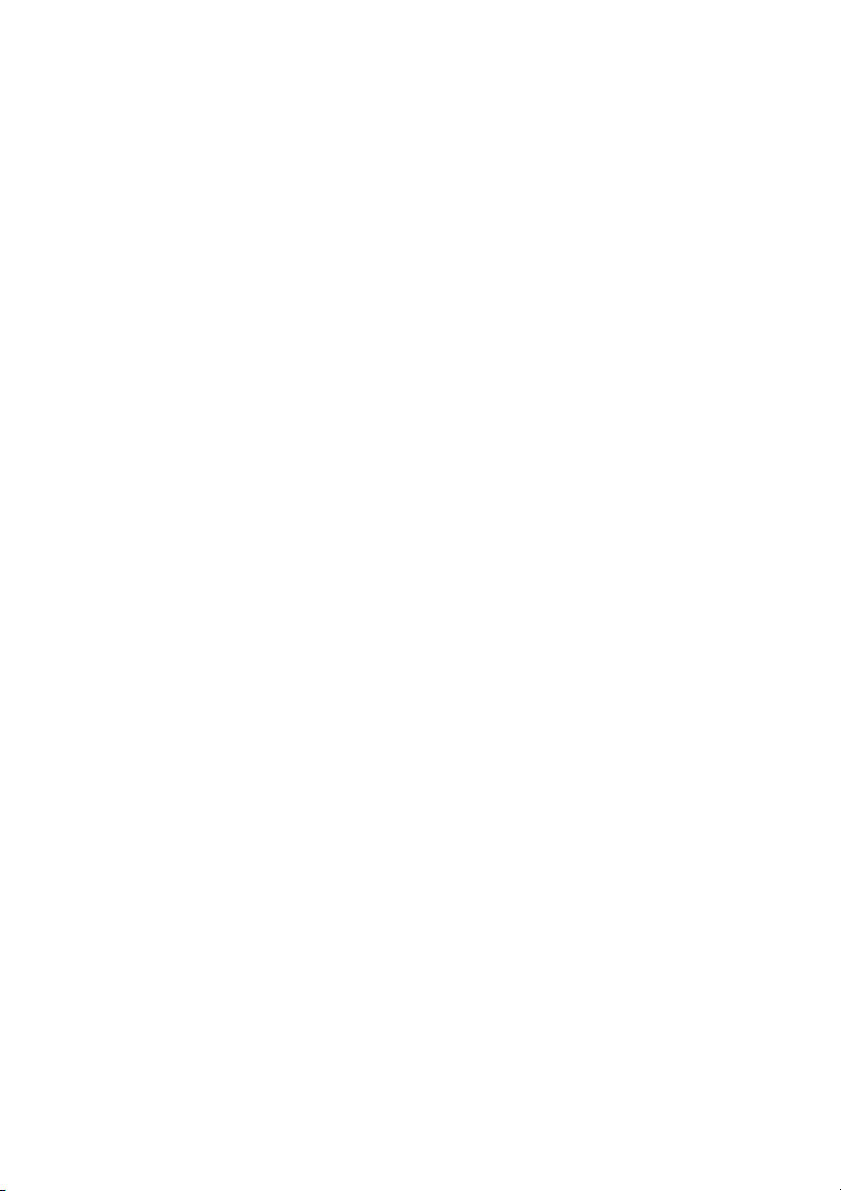
Instalowanie dysku twardego. . . . . . . . . . . . . . . . 22
Procedura . . . . . . . . . . . . . . . . . . . . . . . . . . . . . . 22
Po wykonaniu procedury
. . . . . . . . . . . . . . . . . . . . . 22
Wymontowywanie klawiatury. . . . . . . . . . . . . . . . 23
Przed wykonaniem procedury . . . . . . . . . . . . . . . . . 23
Procedura
. . . . . . . . . . . . . . . . . . . . . . . . . . . . . . 23
Instalowanie klawiatury . . . . . . . . . . . . . . . . . . . . 27
Procedura . . . . . . . . . . . . . . . . . . . . . . . . . . . . . . 27
Po wykonaniu procedury
. . . . . . . . . . . . . . . . . . . . . 27
Wymontowywanie pokrywy dolnej . . . . . . . . . . . 28
Przed wykonaniem procedury . . . . . . . . . . . . . . . . . 28
Procedura
. . . . . . . . . . . . . . . . . . . . . . . . . . . . . . 29
Montowanie pokrywy dolnej. . . . . . . . . . . . . . . . . 31
Procedura . . . . . . . . . . . . . . . . . . . . . . . . . . . . . . 31
Po wykonaniu procedury
. . . . . . . . . . . . . . . . . . . . . 31
Wymontowywanie baterii pastylkowej . . . . . . . . 32
Przed wykonaniem procedury . . . . . . . . . . . . . . . . . 32
Procedura
. . . . . . . . . . . . . . . . . . . . . . . . . . . . . . 33
Instalowanie baterii pastylkowej . . . . . . . . . . . . . 34
Procedura . . . . . . . . . . . . . . . . . . . . . . . . . . . . . . 34
Po wykonaniu procedury
. . . . . . . . . . . . . . . . . . . . . 34
Wymontowywanie karty
sieci bezprzewodowej
Przed wykonaniem procedury . . . . . . . . . . . . . . . . . 35
Procedura
. . . . . . . . . . . . . . . . . . . . . . . . . . . . . . 36
. . . . . . . . . . . . . . . . . . . . . . 35
Instalowanie karty sieci bezprzewodowej. . . . . . 37
Procedura . . . . . . . . . . . . . . . . . . . . . . . . . . . . . . 37
Po wykonaniu procedury
. . . . . . . . . . . . . . . . . . . . . 37
Wymontowywanie zestawu chłodzącego . . . . . . 38
Przed wykonaniem procedury . . . . . . . . . . . . . . . . . 38
Procedura
4 | Spis treści
. . . . . . . . . . . . . . . . . . . . . . . . . . . . . . 38
Page 5
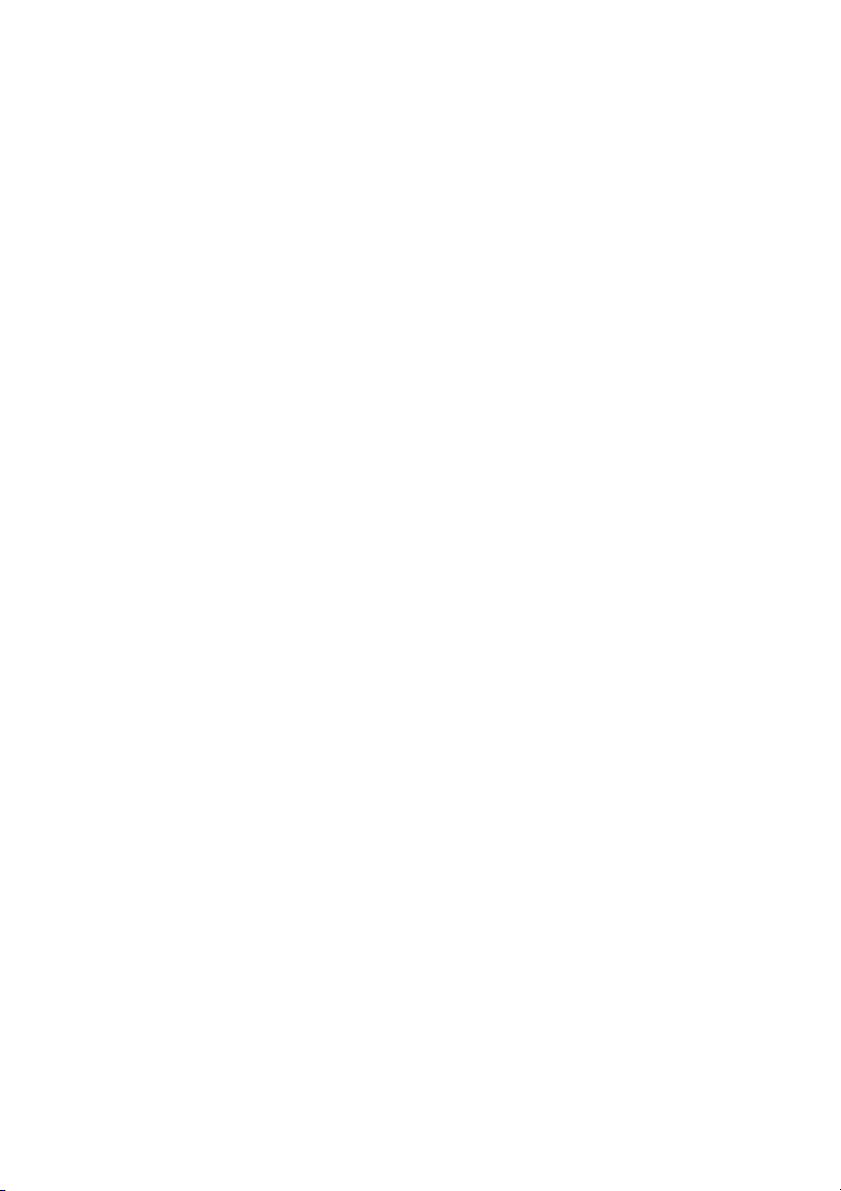
Instalowanie zestawu chłodzącego . . . . . . . . . . . 40
Procedura . . . . . . . . . . . . . . . . . . . . . . . . . . . . . . 40
Po wykonaniu procedury
. . . . . . . . . . . . . . . . . . . . . 40
Wymontowywanie płyty USB . . . . . . . . . . . . . . . . 41
Przed wykonaniem procedury . . . . . . . . . . . . . . . . . 41
Procedura
. . . . . . . . . . . . . . . . . . . . . . . . . . . . . . 42
Instalowanie płyty USB . . . . . . . . . . . . . . . . . . . . . 43
Procedura . . . . . . . . . . . . . . . . . . . . . . . . . . . . . . 43
Po wykonaniu procedury
. . . . . . . . . . . . . . . . . . . . . 43
Wymontowywanie głośników. . . . . . . . . . . . . . . . 44
Przed wykonaniem procedury . . . . . . . . . . . . . . . . . 44
Procedura
. . . . . . . . . . . . . . . . . . . . . . . . . . . . . . 45
Instalowanie głośników . . . . . . . . . . . . . . . . . . . . 46
Procedura . . . . . . . . . . . . . . . . . . . . . . . . . . . . . . 46
Po wykonaniu procedury
. . . . . . . . . . . . . . . . . . . . . 46
Wymontowywanie płyty systemowej. . . . . . . . . . 47
Przed wykonaniem procedury . . . . . . . . . . . . . . . . . 47
Procedura
. . . . . . . . . . . . . . . . . . . . . . . . . . . . . . 48
Instalowanie płyty systemowej . . . . . . . . . . . . . . 51
Procedura . . . . . . . . . . . . . . . . . . . . . . . . . . . . . . 51
Po wykonaniu procedury
. . . . . . . . . . . . . . . . . . . . . 52
Wymontowywanie podparcia dłoni . . . . . . . . . . . 53
Przed wykonaniem procedury . . . . . . . . . . . . . . . . . 53
Procedura
. . . . . . . . . . . . . . . . . . . . . . . . . . . . . . 54
Instalowanie podparcia dłoni . . . . . . . . . . . . . . . . 57
Procedura . . . . . . . . . . . . . . . . . . . . . . . . . . . . . . 57
Po wykonaniu procedury
. . . . . . . . . . . . . . . . . . . . . 57
Wymontowywanie zestawu wyświetlacza. . . . . . 58
Przed wykonaniem procedury . . . . . . . . . . . . . . . . . 58
Procedura
. . . . . . . . . . . . . . . . . . . . . . . . . . . . . . 58
Spis treści | 5
Page 6
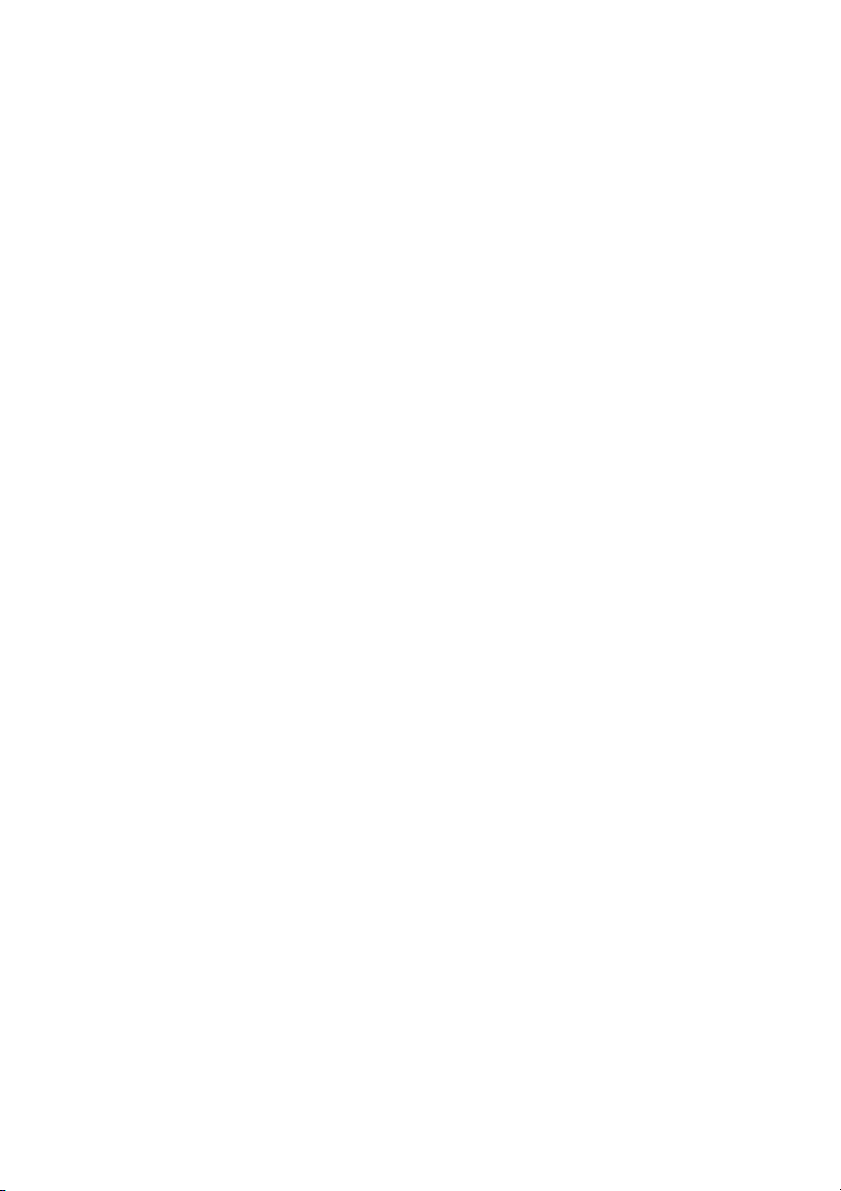
Instalowanie zestawu wyświetlacza . . . . . . . . . . 62
Procedura . . . . . . . . . . . . . . . . . . . . . . . . . . . . . . 62
Po wykonaniu procedury
. . . . . . . . . . . . . . . . . . . . . 62
Wymontowywanie gniazda zasilacza . . . . . . . . . 63
Przed wykonaniem procedury . . . . . . . . . . . . . . . . . 63
Procedura
. . . . . . . . . . . . . . . . . . . . . . . . . . . . . . 64
Instalowanie gniazda zasilacza . . . . . . . . . . . . . . 65
Procedura . . . . . . . . . . . . . . . . . . . . . . . . . . . . . . 65
Po wykonaniu procedury
. . . . . . . . . . . . . . . . . . . . . 65
Ładowanie systemu BIOS. . . . . . . . . . . . . . . . . . . 66
6 | Spis treści
Page 7
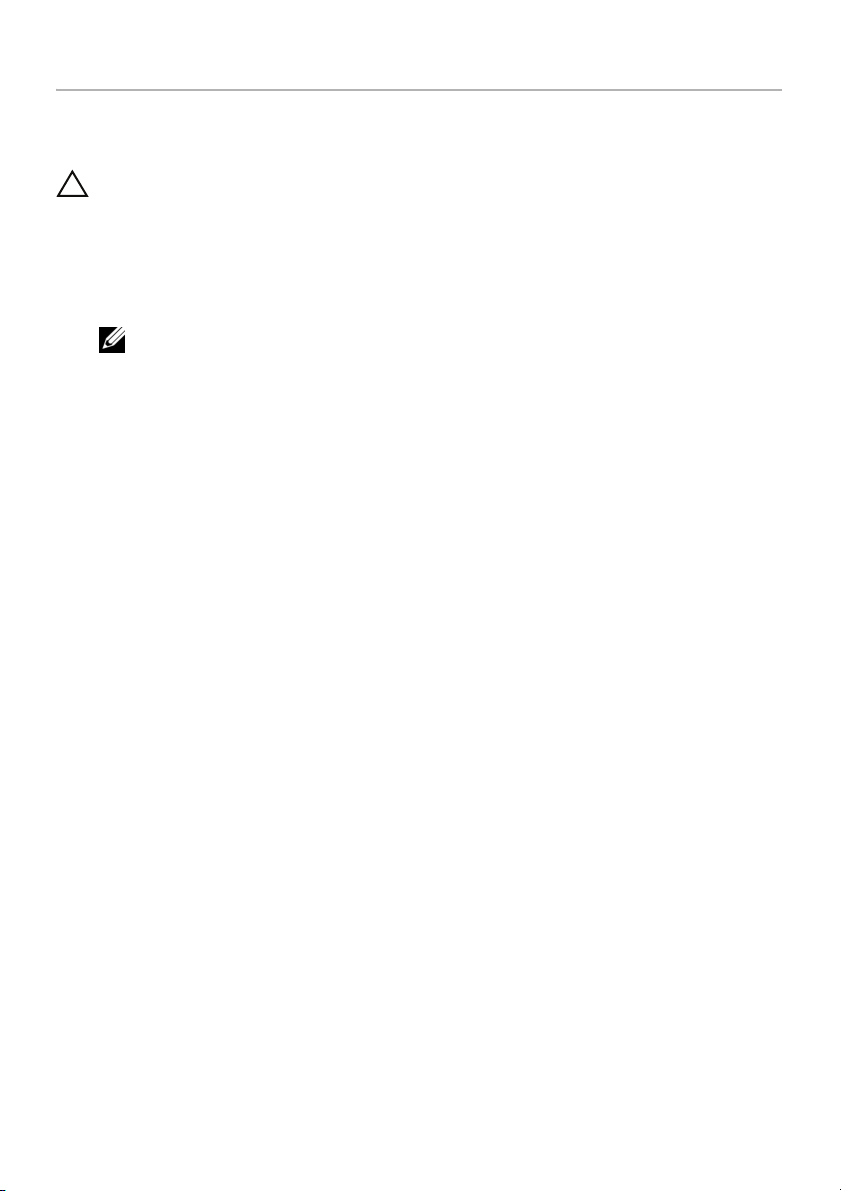
Przed przystąpieniem do serwisowania komputera
Przed rozpoczęciem pracy
PRZESTROGA: Aby zapobiec utracie danych, należy zapisać i zamknąć wszystkie
otwarte pliki i zakończyć wszystkie programy.
1 Zapisz i zamknij wszystkie otwarte pliki, zamknij wszystkie otwarte programy
a następnie wyłącz komputer.
Microsoft Windows 8: Wskaż dolny/górny prawy róg ekranu, aby otworzyć pasek boczny
paneli funkcji, a następnie kliknij kolejno Ustawienia→ Zasilanie→ Zamknij.
UWAGA: Jeśli używasz innego systemu operacyjnego, wyłącz komputer zgodnie
z instrukcjami odpowiednimi dla tego systemu.
2 Po wyłączeniu komputera odłącz go od gniazdka elektrycznego.
3 Odłącz od komputera wszystkie kable, takie jak kabel zasilania i kable USB.
4 Odłącz od komputera wszystkie urządzenia peryferyjne.
Zalecane narzędzia
Procedury przedstawione w tym dokumencie mogą wymagać użycia następujących narzędzi:
• Wkrętak krzyżakowy
• Rysik z tworzywa sztucznego
,
Przed przystąpieniem do serwisowania komputera | 7
Page 8
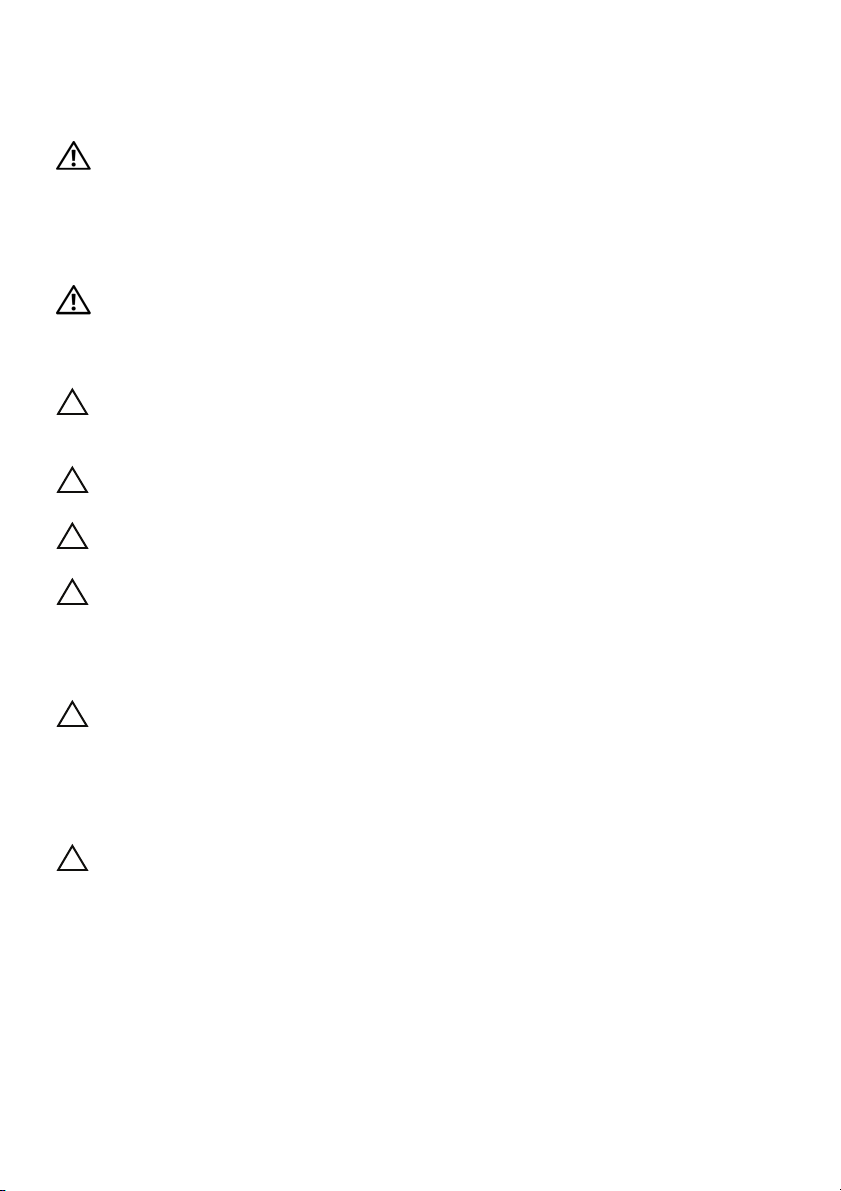
Instrukcje dotyczące bezpieczeństwa
Aby uchronić komputer przed uszkodzeniem i zapewnić sobie bezpieczeństwo,
należy przestrzegać następujących zaleceń dotyczących bezpieczeństwa.
OSTRZEŻE
otwarcia obudowy komputera należy zapoznać się z instrukcjami dotyczącymi
bezpieczeństwa dostarczonymi z komputerem. Dodatkowe zalecenia dotyczące
bezpieczeństwa można znaleźć na stronie internetowej Regulatory Compliance
(Informacje o zgodności z przepisami prawnymi) pod adresem
dell.com/regulatory_compliance.
OSTRZEŻE
komputer od wszystkich źródeł zasilania. Po zakończeniu pracy należy najpierw
zainstalować wszystkie pokrywy i panele oraz wkręcić śruby, a dopiero potem
podłączyć zasilanie.
PRZESTROGA: Procedury wymagające otwarcia pokrywy komputera i dostępu
do wewnętrznych podzespołów powinny być wykonywane tylko przez
wykwalifikowanych serwisantów
PRZESTROGA: Aby uniknąć uszkodzenia komputera, należy pracować na
płaskiej i czystej powierzchni.
PRZESTROGA: Kabel sieciowy należy odłączyć najpierw od komputera,
a następnie od urządzenia sieciowego.
PRZESTROGA: Przy odłączaniu kabla należy pociągnąć za wtyczkę lub uchwyt,
a nie za sam kabel. Niektóre kable mają złącza z zatrzaskami lub nakrętki, które
należy otworzyć lub odkręcić przed odłączeniem kabla. Odłączając kable, należy
je trzymać w linii prostej, aby uniknąć wygięcia styków w złączach. Podłączając
kable, należy zwrócić uwagę na prawidłowe zorientowanie złączy i gniazd.
PRZESTROGA: Przed dotknięciem dowolnego elementu wewnątrz komputera
należy pozbyć się ładunków elektrostatycznych z ciała, dotykając dowolnej
nielakierowanej powierzchni komputera, np. metalowych elementów z tyłu
komputera. Podczas pracy należy okresowo dotykać nielakierowanej powierzchni
metalowej w celu odprowadzenia ładunków elektrostatycznych, które mogłyby
spowodować uszkodzenie wewnętrznych elementów
NIE: Przed przystąpieniem do wykonywania czynności wymagających
NIE: Przed otwarciem jakichkolwiek pokryw lub paneli należy odłączyć
.
.
PRZESTROGA: Karty i podzespoły należy trzymać za krawędzie i unikać dotykania
wtyków i złączy
.
8 | Przed przystąpieniem do serwisowania komputera
Page 9
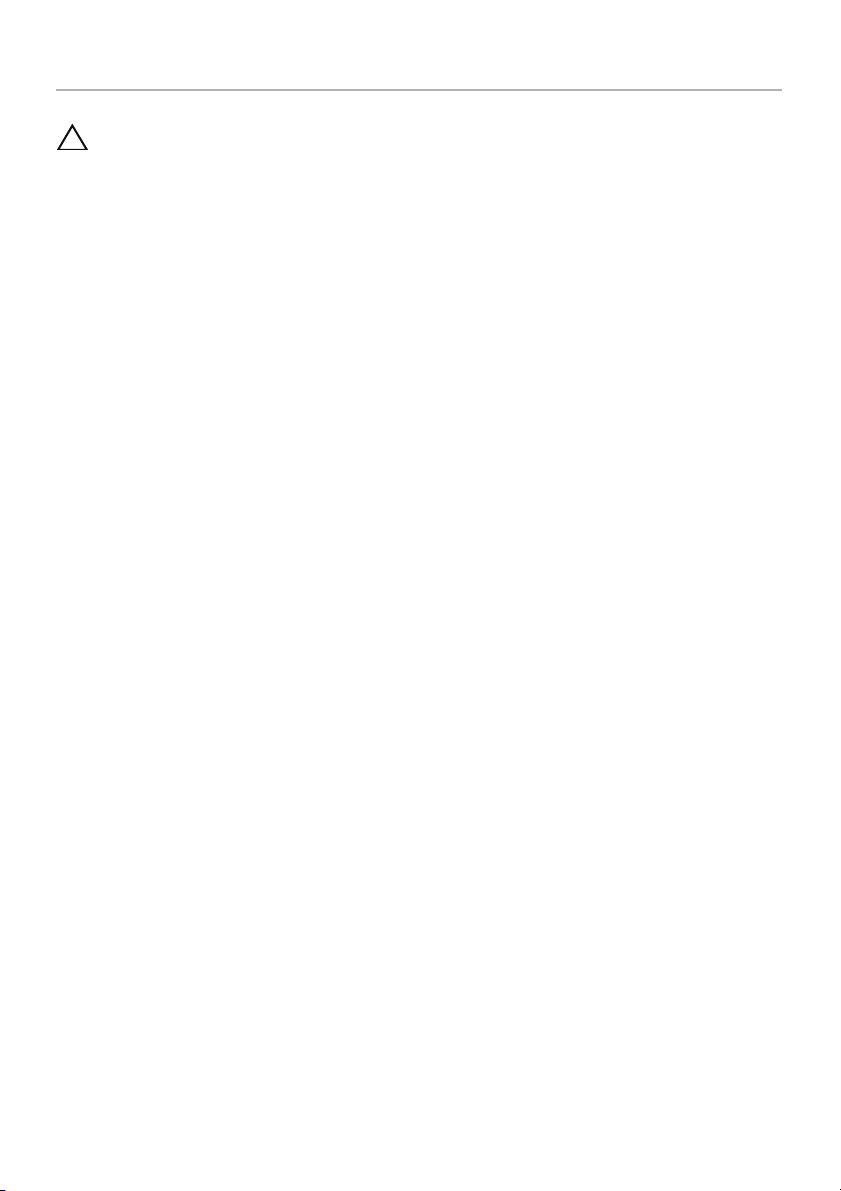
Po zakończeniu serwisowania komputera
PRZESTROGA: Pozostawienie nieużywanych lub nieprzykręconych śrub
wewnątrz komputera może poważnie uszkodzić komputer.
1 Przykręć wszystkie śruby i sprawdź, czy żadne nieużywane śruby nie pozostały
wewnątrz komputera.
2 Podłącz wszelkie kable, urządzenia peryferyjne i inne elementy odłączone przed
przystąpieniem do pracy
3 Podłącz komputer do gniazdka elektrycznego.
4 Włącz komputer.
.
Po zakończeniu serwisowania komputera | 9
Page 10
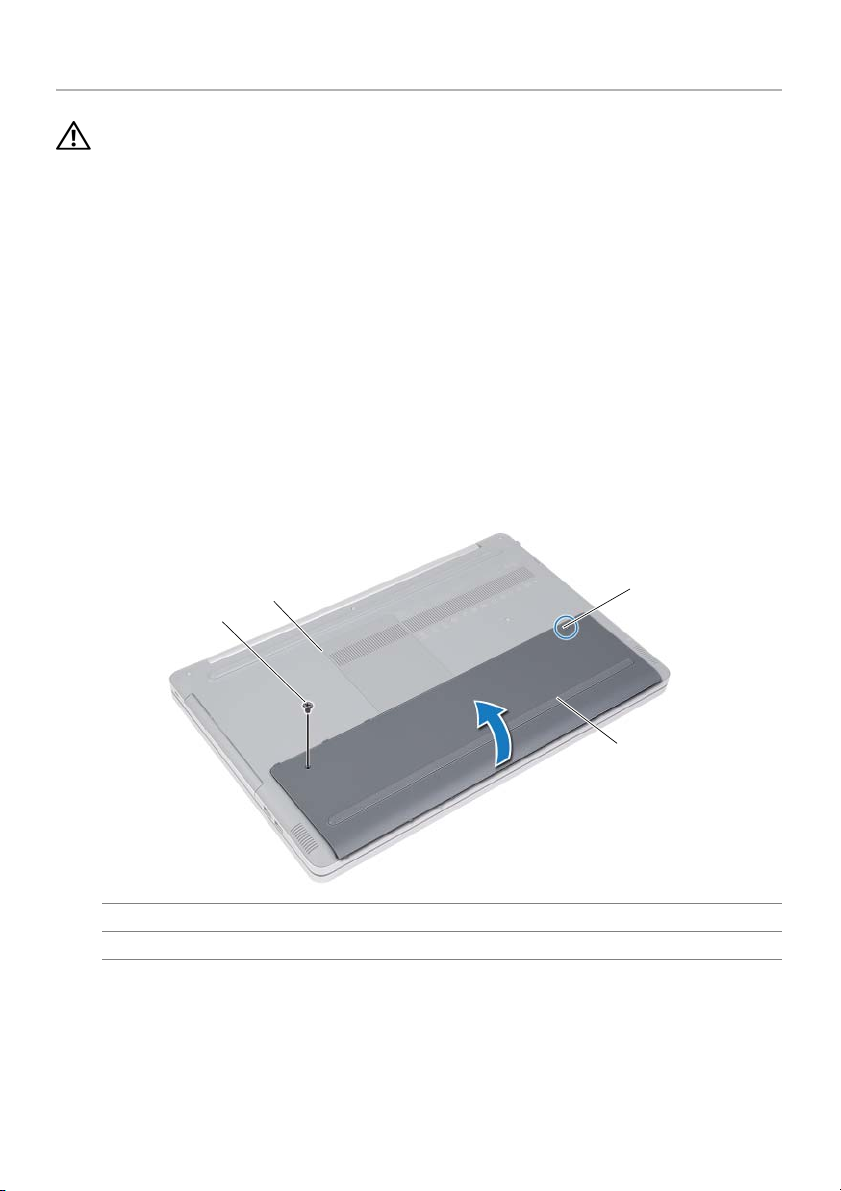
Wymontowywanie akumulatora
OSTRZEŻENIE: Przed przystąpieniem do wykonywania czynności wymagających
otwarcia obudowy komputera należy zapoznać się z instrukcjami dotyczącymi
bezpieczeństwa dostarczonymi z komputerem i wykonać procedurę przedstawioną
w sekcji „Przed przystąpieniem do serwisowania komputera” na stronie 7.
Po zakończeniu serwisowania komputera należy wykonać procedurę przedstawioną
w sekcji „Po zakończeniu serwisowania komputera” na stronie 9. Dodatkowe
zalecenia dotyczące bezpieczeństwa można znaleźć na stronie głównej Regulatory
Compliance (Informacje o zgodności z przepisami prawnymi) pod adresem
dell.com/regulatory_compliance.
Procedura
1 Zamknij wyświetlacz i odwróć komputer spodem do góry.
2 Wykręć wkręt mocujący pokrywę baterii do podstawy komputera.
3 Poluzuj śrubę mocującą pokrywę baterii do podstawy komputera.
4 Podważ pokrywę baterii odchylając ją od podstawy komputera.
2
2
1
1
3
1 śruba 2 podstawa komputera
3 śruba mocująca 4 pokrywa baterii
10 | Wymontowywanie akumulatora
4
Page 11
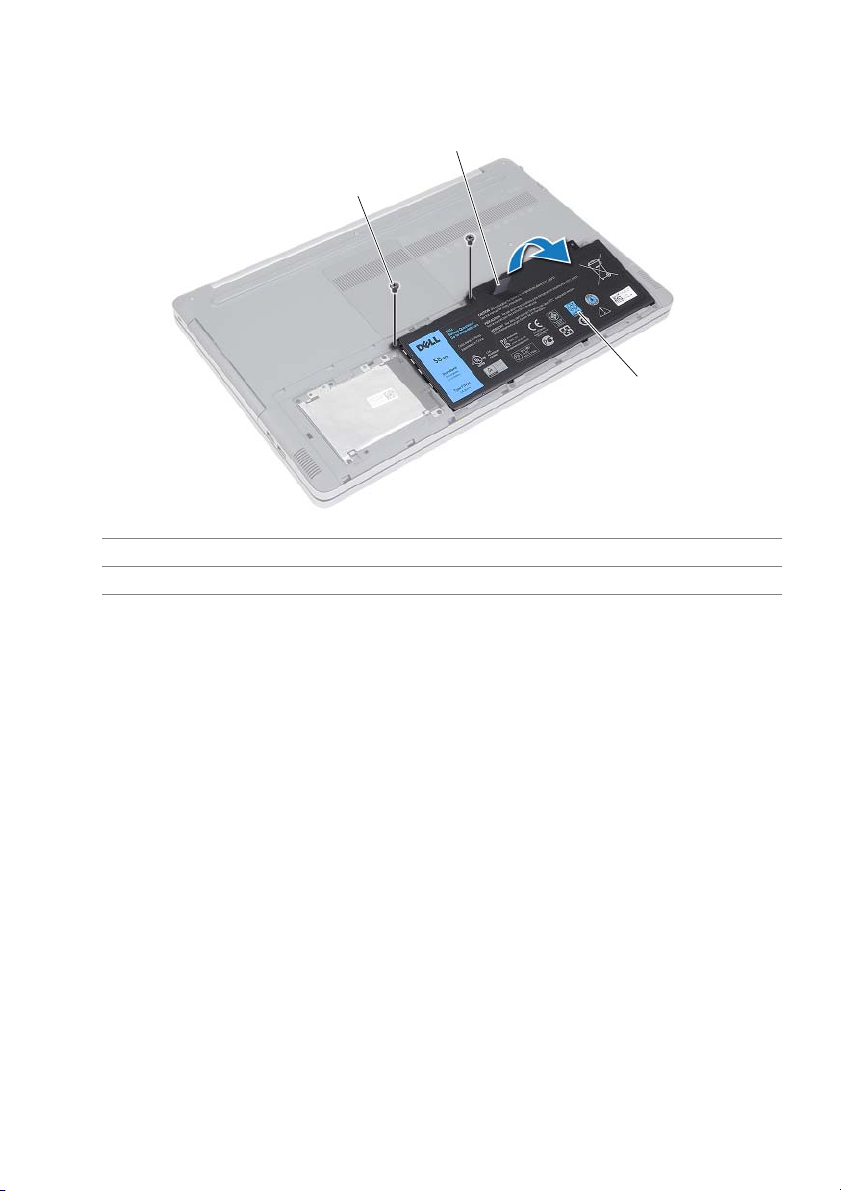
5 Wykręć wkręty mocujące akumulator do podstawy komputera.
6 Pociągając za uchwyt, wyjmij baterię z podstawy komputera.
2
1
1 śruby (2) 2 uchwyt
3 akumulator
3
Wymontowywanie akumulatora | 11
Page 12
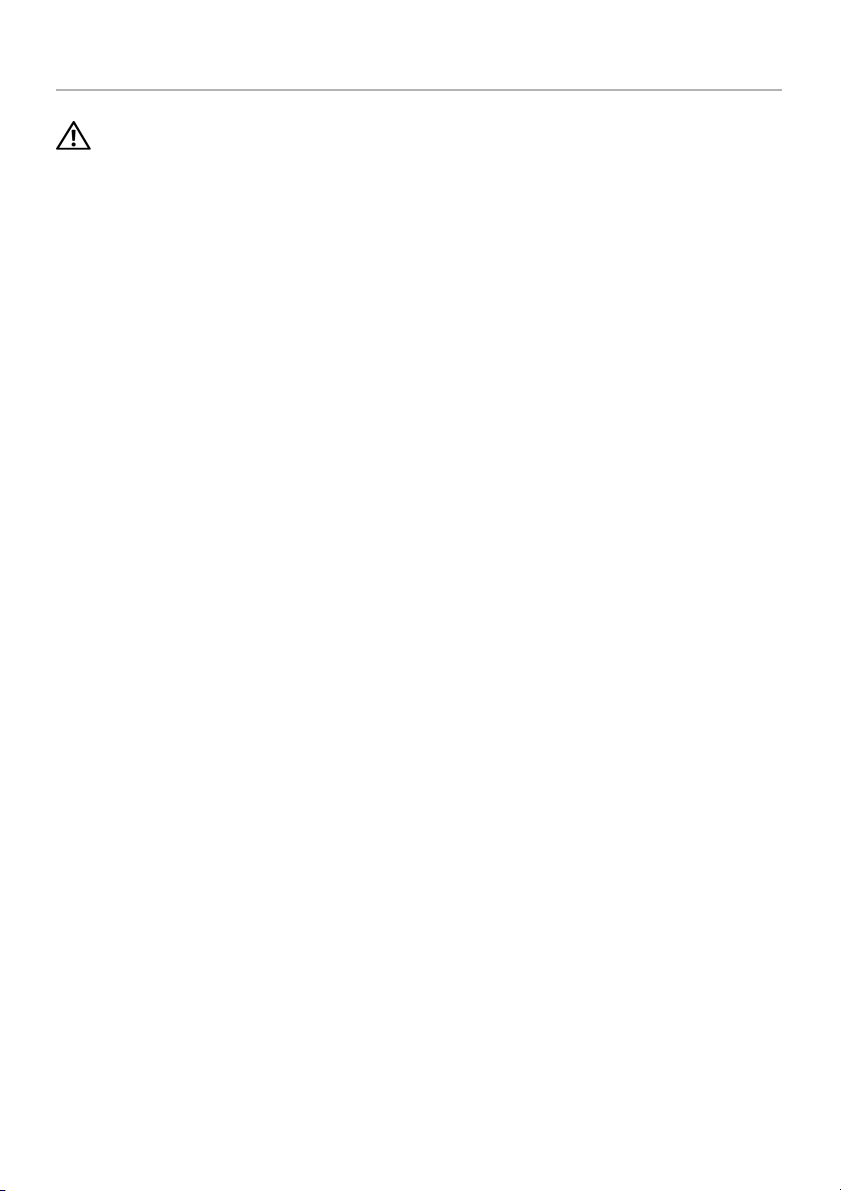
Instalowanie akumulatora
OSTRZEŻENIE: Przed przystąpieniem do wykonywania czynności wymagających
otwarcia obudowy komputera należy zapoznać się z instrukcjami dotyczącymi
bezpieczeństwa dostarczonymi z komputerem i wykonać procedurę przedstawioną
w sekcji „Przed przystąpieniem do serwisowania komputera” na stronie 7.
Po zakończeniu serwisowania komputera należy wykonać procedurę przedstawioną
w sekcji „Po zakończeniu serwisowania komputera” na stronie 9. Dodatkowe
zalecenia dotyczące bezpieczeństwa można znaleźć na stronie głównej Regulatory
Compliance (Informacje o zgodności z przepisami prawnymi) pod adresem
dell.com/regulatory_compliance.
Procedura
1 Wyrównaj otwory na wkręty w akumulatorze z otworami na wkręty w podstawie
komputera i umieść akumulator w podstawie komputera.
2 Wkręć wkręty mocujące akumulator do podstawy komputera.
3 Dopasuj otwory na wkręty w pokrywie akumulatora do otworów w podstawie komputera.
4 Dokręć wkręt osadzony, mocujący pokrywę akumulatora w podstawie komputera.
12 | Instalowanie akumulatora
Page 13
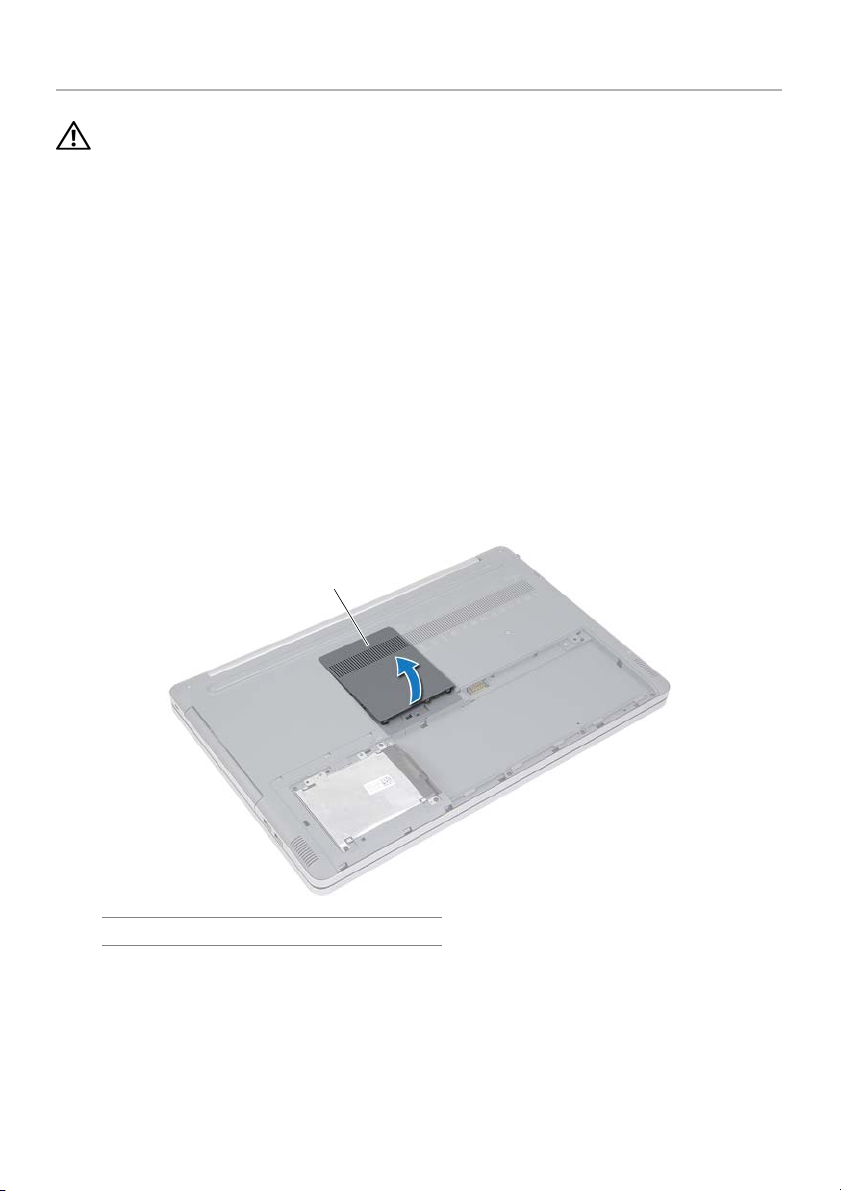
Wymontowywanie modułów pamięci
OSTRZEŻENIE: Przed przystąpieniem do wykonywania czynności wymagających
otwarcia obudowy komputera należy zapoznać się z instrukcjami dotyczącymi
bezpieczeństwa dostarczonymi z komputerem i wykonać procedurę przedstawioną
w sekcji „Przed przystąpieniem do serwisowania komputera” na stronie 7.
Po zakończeniu serwisowania komputera należy wykonać procedurę przedstawioną
w sekcji „Po zakończeniu serwisowania komputera” na stronie 9. Dodatkowe
zalecenia dotyczące bezpieczeństwa można znaleźć na stronie głównej Regulatory
Compliance (Informacje o zgodności z przepisami prawnymi) pod adresem
dell.com/regulatory_compliance.
Przed wykonaniem procedury
Wymontuj akumulator. Zobacz „Wymontowywanie akumulatora” na stronie 10.
Procedura
1 Podważ pokrywę modułu pamięci odchylając ją od podstawy komputera.
1
1 pokrywa modułów pamięci
Wymontowywanie modułów pamięci | 13
Page 14
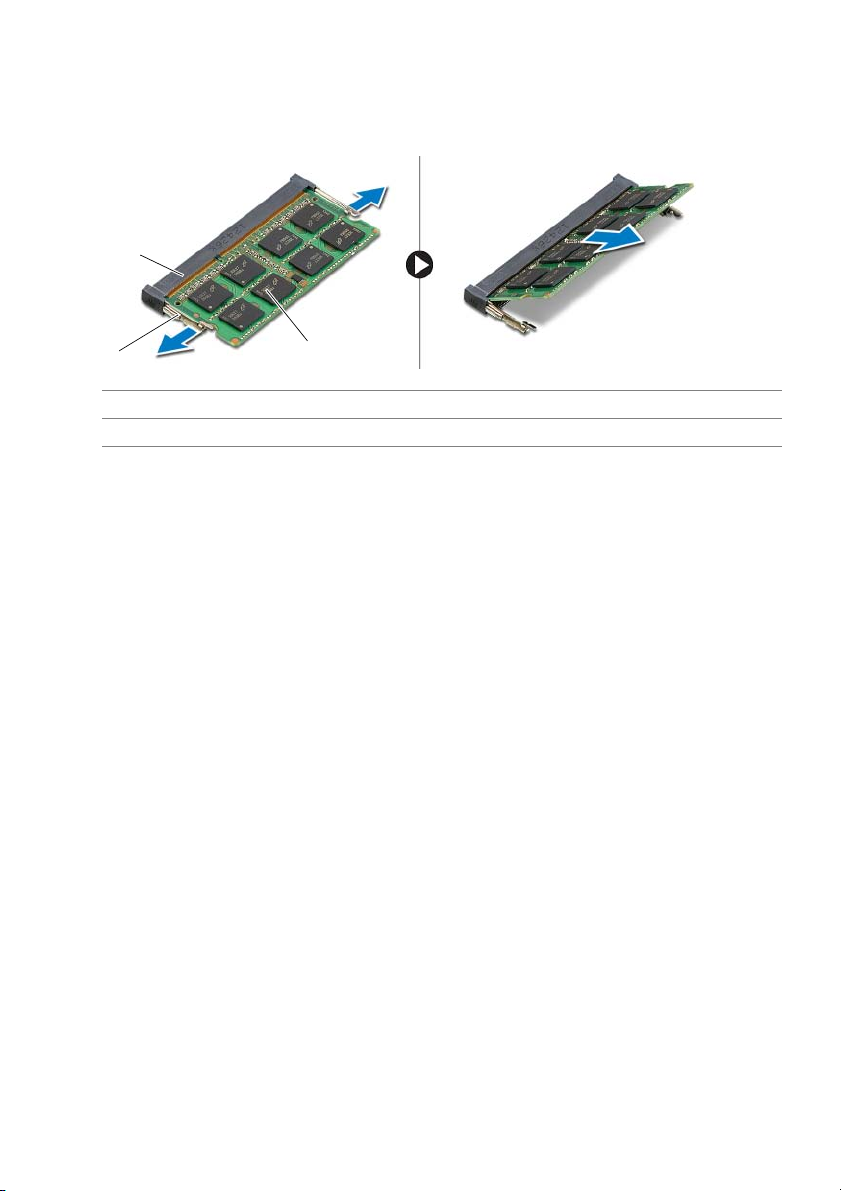
2 Ostrożnie odciągnij zatrzaski zabezpieczające, znajdujące się na końcach każdego
złącza modułu pamięci, aż moduł wyskoczy.
3 Wyjmij moduł pamięci z komputera.
1
2
1 gniazdo modułu pamięci 2 zaciski mocujące (2)
3 moduł pamięci
3
14 | Wymontowywanie modułów pamięci
Page 15
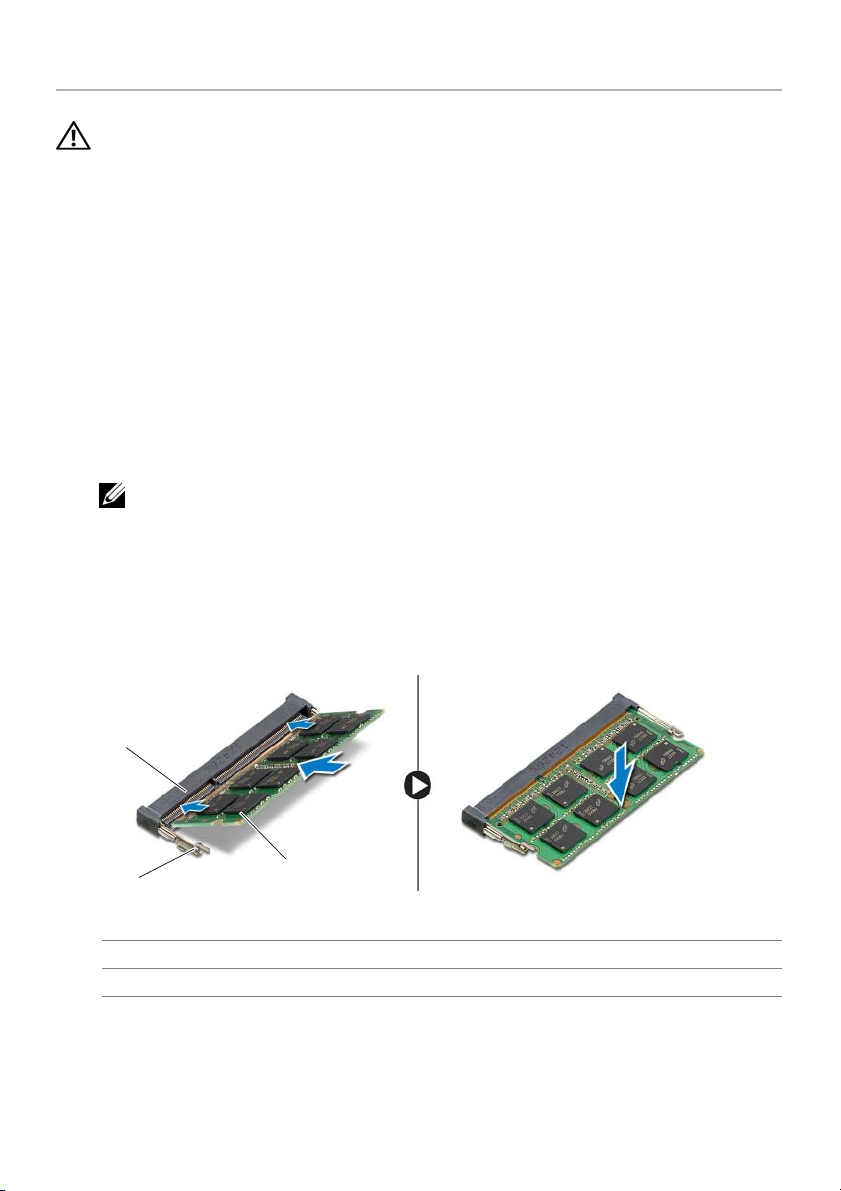
Instalowanie modułów pamięci
OSTRZEŻENIE: Przed przystąpieniem do wykonywania czynności wymagających
otwarcia obudowy komputera należy zapoznać się z instrukcjami dotyczącymi
bezpieczeństwa dostarczonymi z komputerem i wykonać procedurę przedstawioną
w sekcji „Przed przystąpieniem do serwisowania komputera” na stronie 7.
Po zakończeniu serwisowania komputera należy wykonać procedurę przedstawioną
w sekcji „Po zakończeniu serwisowania komputera” na stronie 9. Dodatkowe
zalecenia dotyczące bezpieczeństwa można znaleźć na stronie głównej Regulatory
Compliance (Informacje o zgodności z przepisami prawnymi) pod adresem
dell.com/regulatory_compliance.
Procedura
1 Dopasuj wycięcie w module pamięci do wypustki w gnieździe.
2 Wsuń moduł pamięci do gniazda pod kątem i wciśnij go w dół, aż zaskoczy na
swoim miejscu.
UWAGA: Jeśli nie usłyszysz kliknięcia, wyjmij moduł pamięci i zainstaluj
go ponownie.
3 Zainstaluj pokrywę modułu pamięci.
Po wykonaniu procedury
Zainstaluj akumulator. Zobacz „Instalowanie akumulatora” na stronie 12.
1
2
1 gniazdo modułu pamięci 2 zaciski mocujące (2)
3 moduł pamięci
3
Instalowanie modułów pamięci | 15
Page 16
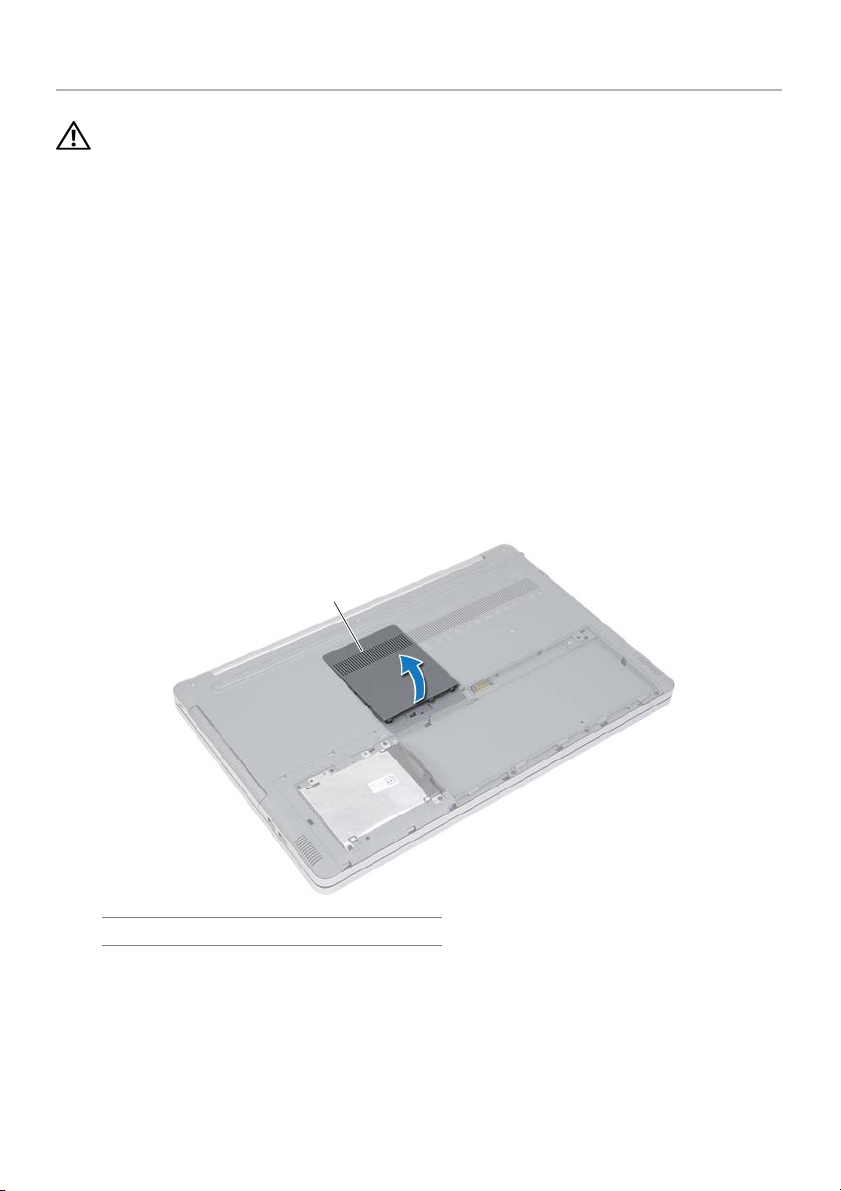
Wymontowywanie napędu dysków optycznych
OSTRZEŻENIE: Przed przystąpieniem do wykonywania czynności wymagających
otwarcia obudowy komputera należy zapoznać się z instrukcjami dotyczącymi
bezpieczeństwa dostarczonymi z komputerem i wykonać procedurę przedstawioną
w sekcji „Przed przystąpieniem do serwisowania komputera” na stronie 7.
Po zakończeniu serwisowania komputera należy wykonać procedurę przedstawioną
w sekcji „Po zakończeniu serwisowania komputera” na stronie 9. Dodatkowe
zalecenia dotyczące bezpieczeństwa można znaleźć na stronie głównej Regulatory
Compliance (Informacje o zgodności z przepisami prawnymi) pod adresem
dell.com/regulatory_compliance.
Przed wykonaniem procedury
Wymontuj akumulator. Zobacz „Wymontowywanie akumulatora” na stronie 10.
Procedura
1 Podważ pokrywę modułu pamięci odchylając ją od podstawy komputera.
1
1 pokrywa modułów pamięci
16 | Wymontowywanie napędu dysków optycznych
Page 17
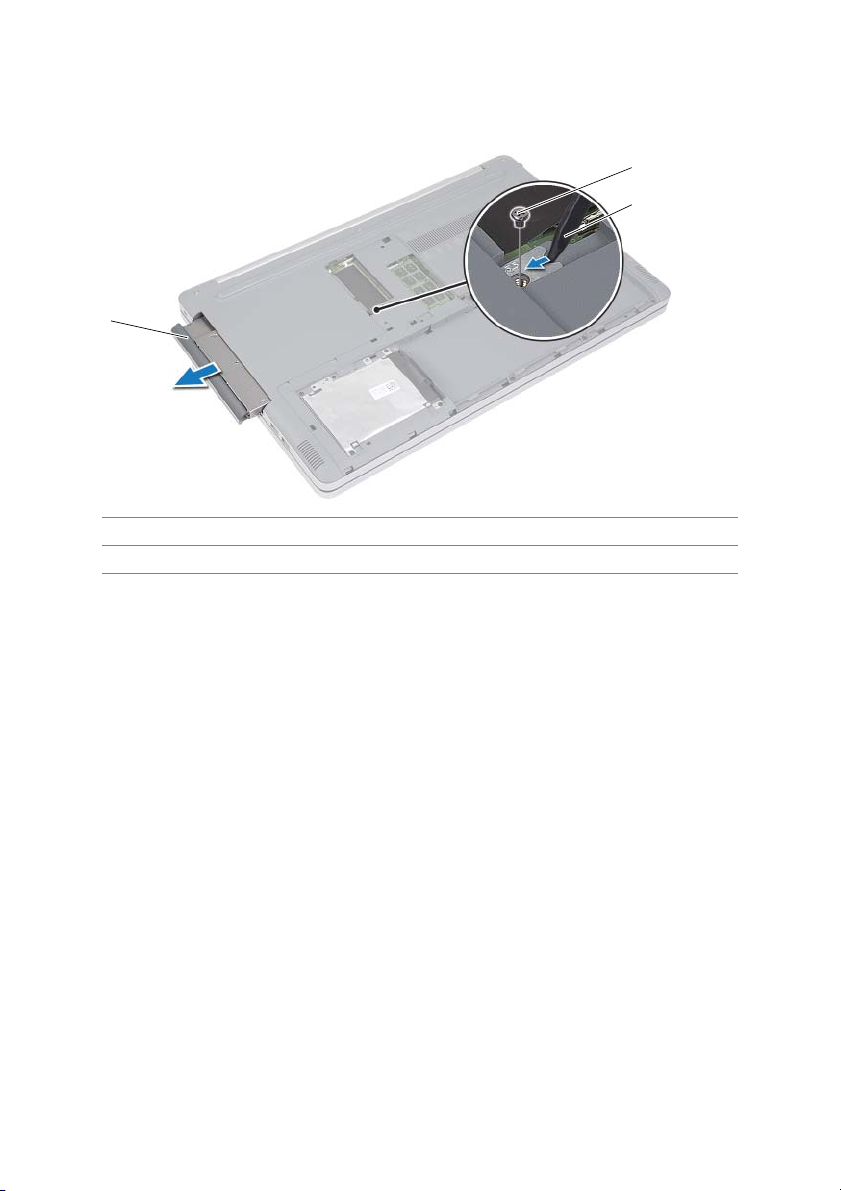
2 Wykręć śrubę mocującą zestaw napędu dysków optycznych do podstawy komputera.
3 Rysikiem z tworzywa sztucznego wypchnij zestaw napędu dysków optycznych
z wnęki napędu.
2
3
1
1 zestaw napędu dysków optycznych 2 śruba
3 rysik z tworzywa sztucznego
Wymontowywanie napędu dysków optycznych | 17
Page 18
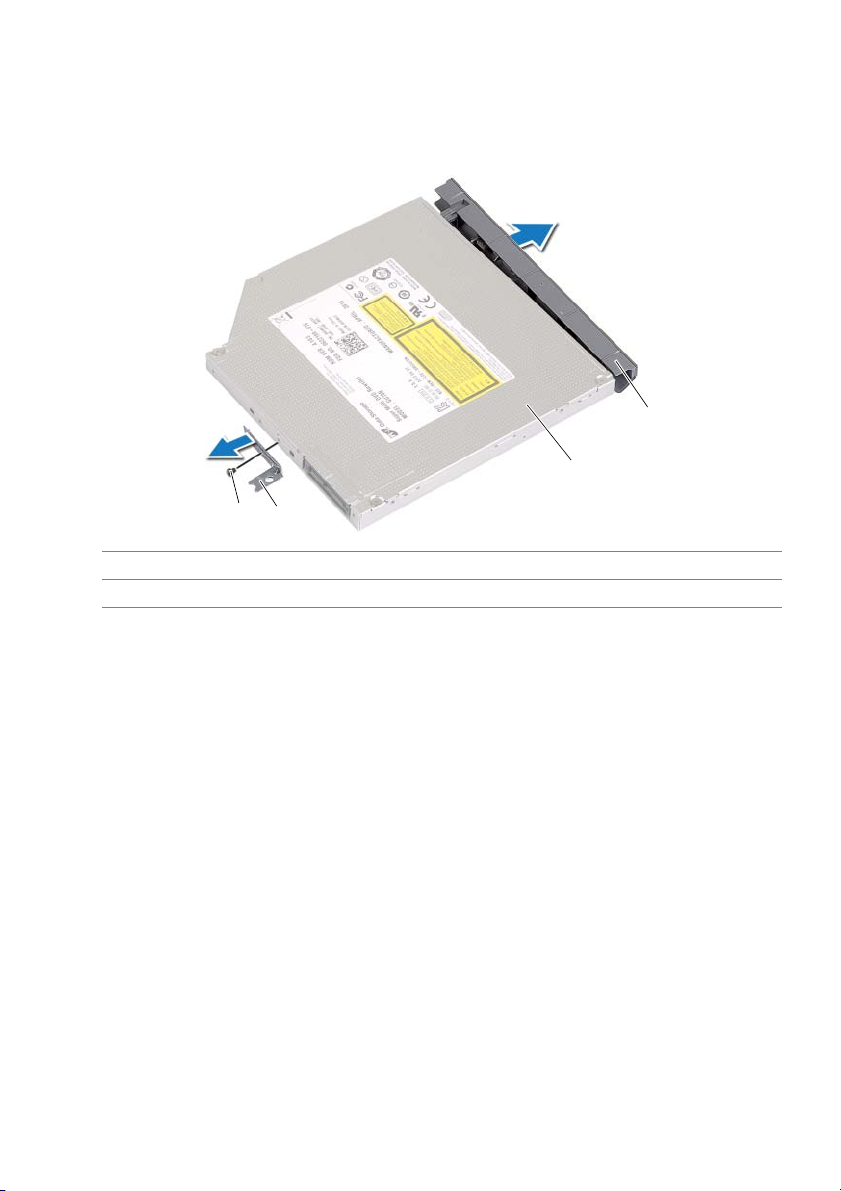
4 Wykręć śrubę mocującą wspornik napędu dysków optycznych do napędu i zdejmij
wspornik z napędu dysków optycznych.
5 Ostrożnie pociągnij osłonę napędu dysków optycznych i zdejmij ją z napędu
dysków optycznych.
4
3
1
2
1 śruba 2 wspornik napędu dysków optycznych
3 napędu dysków optycznych. 4 osłona napędu dysków optycznych
18 | Wymontowywanie napędu dysków optycznych
Page 19
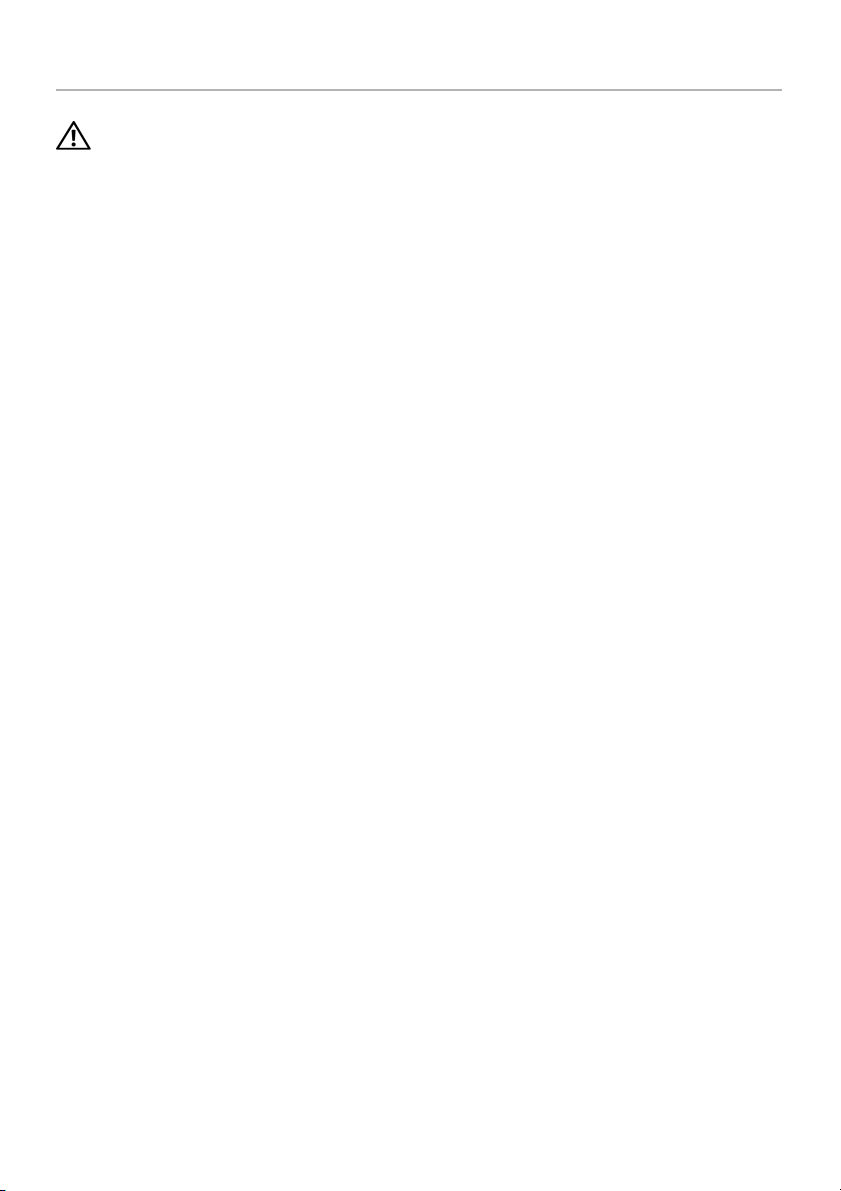
Instalowanie napędu dysków optycznych
OSTRZEŻENIE: Przed przystąpieniem do wykonywania czynności wymagających
otwarcia obudowy komputera należy zapoznać się z instrukcjami dotyczącymi
bezpieczeństwa dostarczonymi z komputerem i wykonać procedurę przedstawioną
w sekcji „Przed przystąpieniem do serwisowania komputera” na stronie 7.
Po zakończeniu serwisowania komputera należy wykonać procedurę przedstawioną
w sekcji „Po zakończeniu serwisowania komputera” na stronie 9. Dodatkowe
zalecenia dotyczące bezpieczeństwa można znaleźć na stronie głównej Regulatory
Compliance (Informacje o zgodności z przepisami prawnymi) pod adresem
dell.com/regulatory_compliance.
Procedura
1 Podłącz osłonę napędu dysków optycznych do napędu dysków optycznych.
2 Ustaw otwór na wkręt na wsporniku napędu dysków optycznych w osi otworu
w napędzie.
3 Wkręć wkręt mocujący wspornik napędu dysków optycznych do napędu.
4 Wsuń napęd dysków optycznych do wnęki napędu dysków optycznych.
5 Wkręć wkręt mocujący napęd dysków optycznych do podstawy komputera.
6 Zainstaluj pokrywę modułu pamięci.
Po wykonaniu procedury
Zainstaluj akumulator. Zobacz „Instalowanie akumulatora” na stronie 12.
Instalowanie napędu dysków optycznych | 19
Page 20
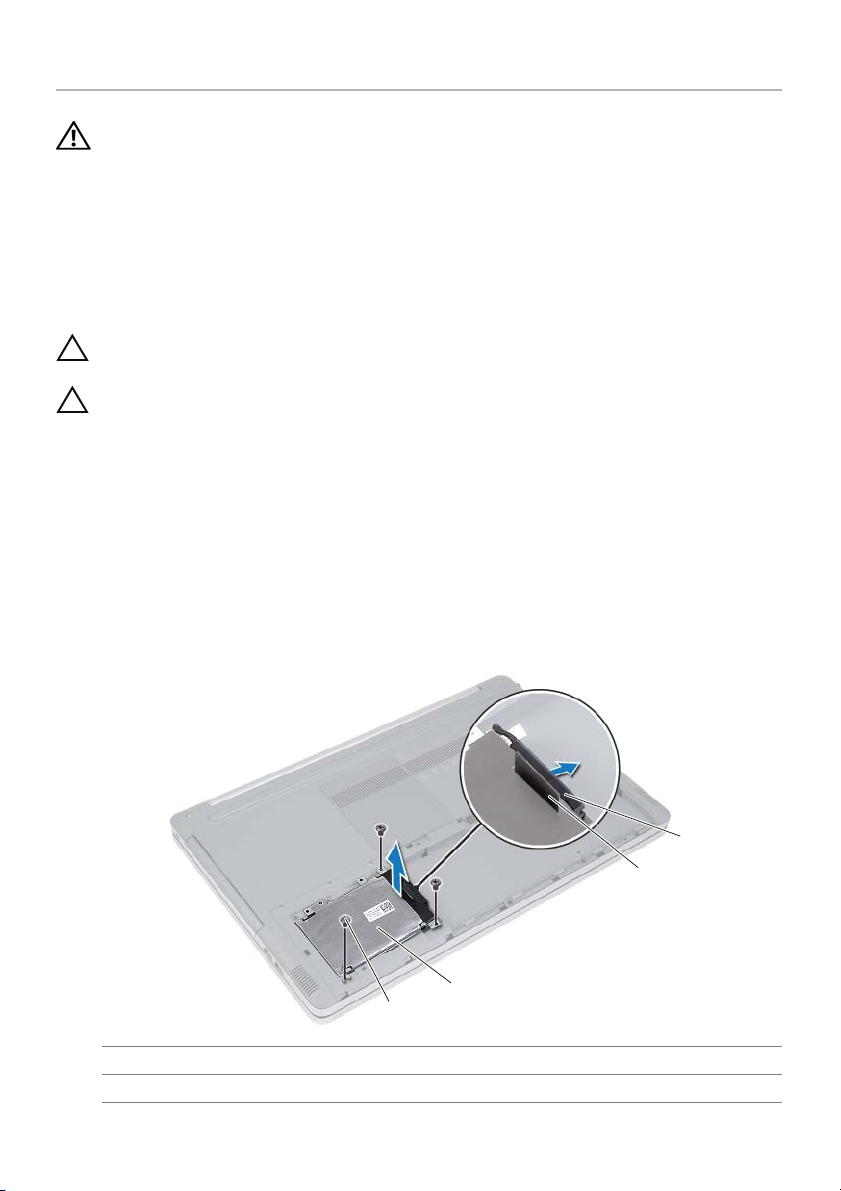
Wymontowywanie dysku twardego
OSTRZEŻENIE: Przed przystąpieniem do wykonywania czynności wymagających
otwarcia obudowy komputera należy zapoznać się z instrukcjami dotyczącymi
bezpieczeństwa dostarczonymi z komputerem i wykonać procedurę przedstawioną
w sekcji „Przed przystąpieniem do serwisowania komputera” na stronie 7.
Po zakończeniu serwisowania komputera należy wykonać procedurę przedstawioną
w sekcji „Po zakończeniu serwisowania komputera” na stronie 9. Dodatkowe
zalecenia dotyczące bezpieczeństwa można znaleźć na stronie głównej Regulatory
Compliance (Informacje o zgodności z przepisami prawnymi) pod adresem
dell.com/regulatory_compliance.
PRZESTROGA: Nie należy wyjmować dysku twardego, gdy komputer jest
włączony lub w stanie uśpienia, ponieważ może to spowodować utratę danych.
PRZESTROGA: Dyski twarde są bardzo delikatne. Z dyskiem twardym należy
obchodzić się bardzo ostrożnie.
Przed wykonaniem procedury
Wymontuj akumulator. Zobacz „Wymontowywanie akumulatora” na stronie 10.
Procedura
1 Wykręć śruby mocujące zestaw dysku twardego do podstawy komputera.
2 Podnieś zestaw dysku twardego za uchwyt.
3 Odłącz kabel dysku twardego i wyjmij zestaw dysku twardego z podstawy komputera.
1
2
1 śruby (3) 2 zestaw dysku twardego
3 uchwyt 4 kabel dysku twardego
20 | Wymontowywanie dysku twardego
4
3
Page 21

4 Wykręć wkręty mocujące obudowę dysku twardego do zestawu dysku twardego.
5 Pociągając za uchwyt, zdejmij obudowę dysku twardego z dysku.
1
2
3
4
1 uchwyt 2 obudowa dysku twardego
3 dysk twardy 4 śruby (4)
Wymontowywanie dysku twardego | 21
Page 22

Instalowanie dysku twardego
OSTRZEŻENIE: Przed przystąpieniem do wykonywania czynności wymagających
otwarcia obudowy komputera należy zapoznać się z instrukcjami dotyczącymi
bezpieczeństwa dostarczonymi z komputerem i wykonać procedurę przedstawioną
w sekcji „Przed przystąpieniem do serwisowania komputera” na stronie 7.
Po zakończeniu serwisowania komputera należy wykonać procedurę przedstawioną
w sekcji „Po zakończeniu serwisowania komputera” na stronie 9. Dodatkowe
zalecenia dotyczące bezpieczeństwa można znaleźć na stronie głównej Regulatory
Compliance (Informacje o zgodności z przepisami prawnymi) pod adresem
dell.com/regulatory_compliance.
PRZESTROGA: Dyski twarde są bardzo delikatne. Z dyskiem twardym należy
obchodzić się bardzo ostrożnie.
Procedura
1 Ustaw otwory na wkręty w obudowie dysku twardego w osi otworów w dysku twardym.
2 Wkręć wkręty mocujące obudowę dysku twardego do dysku twardego.
3 Podłącz kabel do zestawu dysku twardego.
4 Umieść zespół dysku twardego w podstawie komputera i wsuń zespół dysku twardego
na miejsce.
5 Wkręć śruby mocujące zestaw dysku twardego do podstawy komputera.
Po wykonaniu procedury
Zainstaluj akumulator. Zobacz „Instalowanie akumulatora” na stronie 12.
22 | Instalowanie dysku twardego
Page 23

Wymontowywanie klawiatury
OSTRZEŻENIE: Przed przystąpieniem do wykonywania czynności wymagających
otwarcia obudowy komputera należy zapoznać się z instrukcjami dotyczącymi
bezpieczeństwa dostarczonymi z komputerem i wykonać procedurę przedstawioną
w sekcji „Przed przystąpieniem do serwisowania komputera” na stronie 7.
Po zakończeniu serwisowania komputera należy wykonać procedurę przedstawioną
w sekcji „Po zakończeniu serwisowania komputera” na stronie 9. Dodatkowe
zalecenia dotyczące bezpieczeństwa można znaleźć na stronie głównej Regulator
Compliance (Informacje o zgodności z przepisami prawnymi) pod adresem
dell.com/regulatory_compliance.
Przed wykonaniem procedury
Wymontuj akumulator. Zobacz „Wymontowywanie akumulatora” na stronie 10.
Procedura
1 Podważ pokrywę modułu pamięci odchylając ją od podstawy komputera.
1
y
1 pokrywa modułów pamięci
Wymontowywanie klawiatury | 23
Page 24

2 Wykręć wkręt mocujący klawiaturę do podstawy komputera.
1 śruba
1
24 | Wymontowywanie klawiatury
Page 25

3 Odwróć komputer.
4 Rysikiem z tworzywa sztucznego delikatnie uwolnij klawiaturę spod zaczepów w zestawie
podparcia dłoni.
1
2
3
4
1 zaczepy (5) 2 rysik z tworzywa sztucznego
3 podparcie dłoni 4 klawiatura
Wymontowywanie klawiatury | 25
Page 26

5 Ostrożnie odwróć klawiaturę i umieść ją na podparciu dłoni.
6 Podnieś zatrzask i odłącz kabel klawiatury od płyty systemowej.
7 Podnieś złącza i odłącz kabel podświetlenia klawiatury od płyty systemowej.
8 Zdejmij klawiaturę z podparcia dłoni.
1
2
5
3
4
1 kabel klawiatury 2 zatrzaski (2)
3 kabel podświetlenia klawiatury 4 podparcie dłoni
5 klawiatura
26 | Wymontowywanie klawiatury
Page 27

Instalowanie klawiatury
OSTRZEŻENIE: Przed przystąpieniem do wykonywania czynności wymagających
otwarcia obudowy komputera należy zapoznać się z instrukcjami dotyczącymi
bezpieczeństwa dostarczonymi z komputerem i wykonać procedurę przedstawioną
w sekcji „Przed przystąpieniem do serwisowania komputera” na stronie 7.
Po zakończeniu serwisowania komputera należy wykonać procedurę przedstawioną
w sekcji „Po zakończeniu serwisowania komputera” na stronie 9. Dodatkowe
zalecenia dotyczące bezpieczeństwa można znaleźć na stronie głównej Regulatory
Compliance (Informacje o zgodności z przepisami prawnymi) pod adresem
dell.com/regulatory_compliance.
Procedura
1 Wsuń kabel podświetlenia klawiatury do złącza kabla podświetlenia klawiatury
i naciśnij dźwignię, aby umocować kabel.
2 Wsuń kabel klawiatury do złącza kabla klawiatury i naciśnij dźwignię,
aby umocować kabel.
3 Umieść zaczepy na klawiaturze w szczelinach w podparciu dłoni i wsuń klawiaturę
w zespół podparcia dłoni.
4 Wkręć śruby mocujące klawiaturę do podstawy komputera.
5 Odwróć komputer i wkręć wkręty mocujące klawiaturę do podstawy komputera.
6 Zainstaluj pokrywę modułu pamięci.
Po wykonaniu procedury
Zainstaluj akumulator. Zobacz „Instalowanie akumulatora” na stronie 12.
Instalowanie klawiatury | 27
Page 28

Wymontowywanie pokrywy dolnej
OSTRZEŻENIE: Przed przystąpieniem do wykonywania czynności wymagających
otwarcia obudowy komputera należy zapoznać się z instrukcjami dotyczącymi
bezpieczeństwa dostarczonymi z komputerem i wykonać procedurę przedstawioną
w sekcji „Przed przystąpieniem do serwisowania komputera” na stronie 7.
Po zakończeniu serwisowania komputera należy wykonać procedurę przedstawioną
w sekcji „Po zakończeniu serwisowania komputera” na stronie 9. Dodatkowe
zalecenia dotyczące bezpieczeństwa można znaleźć na stronie głównej Regulatory
Compliance (Informacje o zgodności z przepisami prawnymi) pod adresem
dell.com/regulatory_compliance.
Przed wykonaniem procedury
1 Wymontuj akumulator. Zobacz „Wymontowywanie akumulatora” na stronie 10.
2 Wykonaj procedury od punkt 1 do punkt 3 przedstawione w sekcji „Wymontowywanie
napędu dysków optycznych” na stronie 16.
3 Wykonaj procedury od punkt 1 do punkt 3 przedstawione w sekcji „Wymontowywanie
dysku twardego” na stronie 20.
4 Wymontuj klawiaturę. Zobacz „Wymontowywanie klawiatury” na stronie 23.
28 | Wymontowywanie pokrywy dolnej
Page 29

Procedura
1 Wykręć śruby mocujące pokrywę dolną do podstawy komputera.
1
1 śruby (2)
2 Odwróć komputer i wkręć wkręty mocujące pokrywę środkową do podstawy komputera.
1
2
1 śruby (8) 2 pokrywa dolna
Wymontowywanie pokrywy dolnej | 29
Page 30

3 Podważ pokrywę dolną odchylając ją od podstawy komputera.
1 pokrywa dolna 2 rysik z tworzywa sztucznego
1
2
30 | Wymontowywanie pokrywy dolnej
Page 31

Montowanie pokrywy dolnej
OSTRZEŻENIE: Przed przystąpieniem do wykonywania czynności wymagających
otwarcia obudowy komputera należy zapoznać się z instrukcjami dotyczącymi
bezpieczeństwa dostarczonymi z komputerem i wykonać procedurę przedstawioną
w sekcji „Przed przystąpieniem do serwisowania komputera” na stronie 7.
Po zakończeniu serwisowania komputera należy wykonać procedurę przedstawioną
w sekcji „Po zakończeniu serwisowania komputera” na stronie 9. Dodatkowe
zalecenia dotyczące bezpieczeństwa można znaleźć na stronie głównej Regulatory
Compliance (Informacje o zgodności z przepisami prawnymi) pod adresem
dell.com/regulatory_compliance.
Procedura
1 Załóż pokrywę dolną na podstawę komputera i zatrzaśnij ją na swoim miejscu.
2 Wkręć śruby mocujące pokrywę dolną do podstawy komputera.
Po wykonaniu procedury
1 Zainstaluj klawiaturę. Zobacz „Instalowanie klawiatury” na stronie 27.
2 Wykonaj procedury od punkt 4 do punkt 6 przedstawione w sekcji „Instalowanie napędu
dysków optycznych” na stronie 19.
3 Wykonaj procedury od punkt 3 do punkt 5 przedstawione w sekcji „Instalowanie dysku
twardego” na stronie 22.
4 Zainstaluj zestaw napędu dysków optycznych. Zobacz „Instalowanie napędu dysków
optycznych” na stronie 19.
5 Zainstaluj akumulator. Zobacz „Instalowanie akumulatora” na stronie 12.
Montowanie pokrywy dolnej | 31
Page 32

Wymontowywanie baterii pastylkowej
OSTRZEŻENIE: Przed przystąpieniem do wykonywania czynności wymagających
otwarcia obudowy komputera należy zapoznać się z instrukcjami dotyczącymi
bezpieczeństwa dostarczonymi z komputerem i wykonać procedurę przedstawioną
w sekcji „Przed przystąpieniem do serwisowania komputera” na stronie 7.
Po zakończeniu serwisowania komputera należy wykonać procedurę przedstawioną
w sekcji „Po zakończeniu serwisowania komputera” na stronie 9. Dodatkowe
zalecenia dotyczące bezpieczeństwa można znaleźć na stronie głównej Regulatory
Compliance (Informacje o zgodności z przepisami prawnymi) pod adresem
dell.com/regulatory_compliance.
PRZESTROGA: Wyjęcie baterii pastylkowej spowoduje zresetowanie ustawień
systemu BIOS. Zalecane jest zanotowanie aktualnych ustawień systemu BIOS
przed wymontowaniem baterii pastylkowej.
Przed wykonaniem procedury
1 Wymontuj akumulator. Zobacz „Wymontowywanie akumulatora” na stronie 10.
2 Wymontuj zestaw napędu dysków optycznych. Zobacz „Wymontowywanie napędu
dysków optycznych” na stronie 16.
3 Wymontuj zestaw dysku twardego. Zobacz „Wymontowywanie dysku twardego”
na stronie 20.
4 Wymontuj klawiaturę. Zobacz „Wymontowywanie klawiatury” na stronie 23.
5 Wymontuj pokrywę dolną. Zobacz „Wymontowywanie pokrywy dolnej” na stronie 28.
32 | Wymontowywanie baterii pastylkowej
Page 33

Procedura
Rysikiem z tworzywa sztucznego delikatnie podważ baterię pastylkową i wyjmij ją z gniazda
na płycie systemowej.
2
1
1 bateria pastylkowa 2 rysik z tworzywa sztucznego
Wymontowywanie baterii pastylkowej | 33
Page 34

Instalowanie baterii pastylkowej
OSTRZEŻENIE: Przed przystąpieniem do wykonywania czynności wymagających
otwarcia obudowy komputera należy zapoznać się z instrukcjami dotyczącymi
bezpieczeństwa dostarczonymi z komputerem i wykonać procedurę przedstawioną
w sekcji „Przed przystąpieniem do serwisowania komputera” na stronie 7.
Po zakończeniu serwisowania komputera należy wykonać procedurę przedstawioną
w sekcji „Po zakończeniu serwisowania komputera” na stronie 9. Dodatkowe
zalecenia dotyczące bezpieczeństwa można znaleźć na stronie głównej Regulatory
Compliance (Informacje o zgodności z przepisami prawnymi) pod adresem
dell.com/regulatory_compliance.
OSTRZEŻE
Baterie i akumulatory należy wymieniać tylko na inne baterie lub akumulatory
tego samego typu lub ich odpowiedniki. Zużyte baterie i akumulatory należy
utylizować zgodnie z instrukcjami producenta.
NIE: Nieprawidłowe zainstalowanie baterii może grozić jej wybuchem.
Procedura
Włóż baterię pastylkową z biegunem dodatnim skierowanym do góry do gniazda na
płycie systemowej.
Po wykonaniu procedury
1 Zainstaluj pokrywę dolną. Zobacz „Montowanie pokrywy dolnej” na stronie 31.
2 Zainstaluj klawiaturę. Zobacz „Instalowanie klawiatury” na stronie 27.
3 Zainstaluj zestaw dysku twardego. Zobacz „Instalowanie dysku twardego”
na stronie 22.
4 Zainstaluj zespół napędu dysków optycznych. Zobacz „Instalowanie napędu dysków
optycznych” na stronie 19.
5 Zainstaluj akumulator. Zobacz „Instalowanie akumulatora” na stronie 12.
34 | Instalowanie baterii pastylkowej
Page 35

Wymontowywanie karty sieci bezprzewodowej
OSTRZEŻENIE: Przed przystąpieniem do wykonywania czynności wymagających
otwarcia obudowy komputera należy zapoznać się z instrukcjami dotyczącymi
bezpieczeństwa dostarczonymi z komputerem i wykonać procedurę przedstawioną
w sekcji „Przed przystąpieniem do serwisowania komputera” na stronie 7.
Po zakończeniu serwisowania komputera należy wykonać procedurę przedstawioną
w sekcji „Po zakończeniu serwisowania komputera” na stronie 9. Dodatkowe
zalecenia dotyczące bezpieczeństwa można znaleźć na stronie głównej Regulatory
Compliance (Informacje o zgodności z przepisami prawnymi) pod adresem
dell.com/regulatory_compliance.
Przed wykonaniem procedury
1 Wymontuj akumulator. Zobacz „Wymontowywanie akumulatora” na stronie 10.
2 Wymontuj zestaw napędu dysków optycznych. Zobacz „Wymontowywanie napędu
dysków optycznych” na stronie 16.
3 Wymontuj zestaw dysku twardego. Zobacz „Wymontowywanie dysku twardego”
na stronie 20.
4 Wymontuj klawiaturę. Zobacz „Wymontowywanie klawiatury” na stronie 23.
5 Wymontuj pokrywę dolną. Zobacz „Wymontowywanie pokrywy dolnej” na stronie 28.
Wymontowywanie karty sieci bezprzewodowej | 35
Page 36

Procedura
1 Odłącz kable antenowe od karty Mini-Card sieci bezprzewodowej.
2 Naciśnij wypustkę, aby uwolnić kartę sieci bezprzewodowej.
3 Wyjmij kartę sieci bezprzewodowej z gniazda karty Mini-Card.
1
2
1 wypustka 2 karta sieci bezprzewodowej
3 kable antenowe (2) 4 gniazdo karty Mini-Card
4
3
36 | Wymontowywanie karty sieci bezprzewodowej
Page 37

Instalowanie karty sieci bezprzewodowej
OSTRZEŻENIE: Przed przystąpieniem do wykonywania czynności wymagających
otwarcia obudowy komputera należy zapoznać się z instrukcjami dotyczącymi
bezpieczeństwa dostarczonymi z komputerem i wykonać procedurę przedstawioną
w sekcji „Przed przystąpieniem do serwisowania komputera” na stronie 7.
Po zakończeniu serwisowania komputera należy wykonać procedurę przedstawioną
w sekcji „Po zakończeniu serwisowania komputera” na stronie 9. Dodatkowe
zalecenia dotyczące bezpieczeństwa można znaleźć na stronie głównej Regulatory
Compliance (Informacje o zgodności z przepisami prawnymi) pod adresem
dell.com/regulatory_compliance.
Procedura
PRZESTROGA: Aby uniknąć uszkodzenia karty Mini-Card sieci bezprzewodowej,
sprawdź, czy pod kartą nie przebiegają żadne kable.
1 Dopasuj wycięcie na karcie sieci bezprzewodowej do wypustki w gnieździe Mini-Card.
2 Włóż kartę sieci bezprzewodowej pod kątem do gniazda Mini-Card.
3 Naciśnij drugi koniec karty sieci bezprzewodowej, aby zamocować ją w wypustce.
4 Podłącz kable antenowe do karty sieci bezprzewodowej.
W poniższej tabeli przedstawiono schematy kolorów kabli antenowych poszczególnych
kart sieci bezprzewodowej obsługiwanych w komputerze.
Złącza na karcie Mini-Card
sieci bezprzewodowej
Kabel główny (biały trójkąt)
Kabel pomocniczy (czarny trójkąt)
Kolor kabla antenowego
Biały
Czarny
Po wykonaniu procedury
1 Zainstaluj pokrywę dolną. Zobacz „Montowanie pokrywy dolnej” na stronie 31.
2 Zainstaluj klawiaturę. Zobacz „Instalowanie klawiatury” na stronie 27.
3 Zainstaluj zestaw dysku twardego. Zobacz „Instalowanie dysku twardego”
na stronie 22.
4 Zainstaluj zestaw napędu dysków optycznych. Zobacz „Instalowanie napędu dysków
optycznych” na stronie 19.
5 Zainstaluj akumulator. Zobacz „Instalowanie akumulatora” na stronie 12.
Instalowanie karty sieci bezprzewodowej | 37
Page 38

Wymontowywanie zestawu chłodzącego
OSTRZEŻENIE: Przed przystąpieniem do wykonywania czynności wymagających
otwarcia obudowy komputera należy zapoznać się z instrukcjami dotyczącymi
bezpieczeństwa dostarczonymi z komputerem i wykonać procedurę przedstawioną
w sekcji „Przed przystąpieniem do serwisowania komputera” na stronie 7.
Po zakończeniu serwisowania komputera należy wykonać procedurę przedstawioną
w sekcji „Po zakończeniu serwisowania komputera” na stronie 9. Dodatkowe
zalecenia dotyczące bezpieczeństwa można znaleźć na stronie głównej Regulatory
Compliance (Informacje o zgodności z przepisami prawnymi) pod adresem
dell.com/regulatory_compliance.
Przed wykonaniem procedury
1 Wymontuj akumulator. Zobacz „Wymontowywanie akumulatora” na stronie 10.
2 Wymontuj napęd dysków optycznych. Zobacz „Wymontowywanie napędu dysków
optycznych” na stronie 16.
3 Wymontuj dysk twardy. Zobacz „Wymontowywanie dysku twardego” na stronie 20.
4 Wymontuj klawiaturę. Zobacz „Wymontowywanie klawiatury” na stronie 23.
5 Wymontuj pokrywę dolną. Zobacz „Wymontowywanie pokrywy dolnej” na stronie 28.
Procedura
1 Odklej taśmę klejącą ze złącza kabla wyświetlacza.
2 Podnieś zatrzask i odłącz kabel wyświetlacza od płyty systemowej.
3 Zwróć uwagę na sposób prowadzenia kabla i wyjmij kabel wyświetlacza z prowadnicy
na radiatorze.
1
1 kabel wyświetlacza 2 zatrzask
3 taśma
38 | Wymontowywanie zestawu chłodzącego
3
2
Page 39

4 Odłącz kabel wentylatora od płyty systemowej.
5 W kolejności wskazanej na zestawie chłodzącym poluzuj śruby mocujące zestaw
chłodzący do płyty systemowej.
6 Zdejmij zestaw chłodzący z płyty systemowej.
1
1 śruby mocujące (6) 2 zestaw chłodzący
3 kabel wentylatora
2
3
Wymontowywanie zestawu chłodzącego | 39
Page 40

Instalowanie zestawu chłodzącego
OSTRZEŻENIE: Przed przystąpieniem do wykonywania czynności wymagających
otwarcia obudowy komputera należy zapoznać się z instrukcjami dotyczącymi
bezpieczeństwa dostarczonymi z komputerem i wykonać procedurę przedstawioną
w sekcji „Przed przystąpieniem do serwisowania komputera” na stronie 7.
Po zakończeniu serwisowania komputera należy wykonać procedurę przedstawioną
w sekcji „Po zakończeniu serwisowania komputera” na stronie 9. Dodatkowe
zalecenia dotyczące bezpieczeństwa można znaleźć na stronie głównej Regulatory
Compliance (Informacje o zgodności z przepisami prawnymi) pod adresem
dell.com/regulatory_compliance.
Procedura
1 Dopasuj otwory na śruby w zestawie chłodzącym do otworów w płycie systemowej.
2 Dokręć dwa wkręty mocujące zespół chłodzący do płyty systemowej.
3 Podłącz kabel wentylatora do złącza na płycie systemowej.
4 Podłącz kabel wyświetlacza do płyty systemowej.
5 Umieść kabel wyświetlacza w prowadnicy na radiatorze.
Po wykonaniu procedury
1 Zainstaluj pokrywę dolną. Zobacz „Montowanie pokrywy dolnej” na stronie 31.
2 Zainstaluj klawiaturę. Zobacz „Instalowanie klawiatury” na stronie 27.
3 Zainstaluj dysk twardy. Zobacz „Instalowanie dysku twardego” na stronie 22.
4 Zainstaluj napęd dysków optycznych. Zobacz „Instalowanie napędu dysków optycznych”
na stronie 19.
5 Zainstaluj akumulator. Zobacz „Instalowanie akumulatora” na stronie 12.
40 | Instalowanie zestawu chłodzącego
Page 41

Wymontowywanie płyty USB
OSTRZEŻENIE: Przed przystąpieniem do wykonywania czynności wymagających
otwarcia obudowy komputera należy zapoznać się z instrukcjami dotyczącymi
bezpieczeństwa dostarczonymi z komputerem i wykonać procedurę przedstawioną
w sekcji „Przed przystąpieniem do serwisowania komputera” na stronie 7.
Po zakończeniu serwisowania komputera należy wykonać procedurę przedstawioną
w sekcji „Po zakończeniu serwisowania komputera” na stronie 9. Dodatkowe
zalecenia dotyczące bezpieczeństwa można znaleźć na stronie głównej Regulatory
Compliance (Informacje o zgodności z przepisami prawnymi) pod adresem
dell.com/regulatory_compliance.
Przed wykonaniem procedury
1 Wymontuj akumulator. Zobacz „Wymontowywanie akumulatora” na stronie 10.
2 Wymontuj zestaw napędu dysków optycznych. Zobacz „Wymontowywanie napędu
dysków optycznych” na stronie 16.
3 Wymontuj zestaw dysku twardego. Zobacz „Wymontowywanie dysku twardego”
na stronie 20.
4 Wymontuj klawiaturę. Zobacz „Wymontowywanie klawiatury” na stronie 23.
5 Wymontuj pokrywę dolną. Zobacz „Wymontowywanie pokrywy dolnej” na stronie 28.
Wymontowywanie płyty USB | 41
Page 42

Procedura
1 Wykręć śrubę mocującą płytę USB do podstawy komputera.
2 Obróć płytę USB i zdejmij taśmę klejącą z kabla płyty USB.
3 Podnieś zatrzask złącza i odłącz kabel płyty USB od płyty USB.
4 Wyjmij płytę USB z podstawy komputera.
1
2
3
1 śruba 2 płyta USB
3 kabel płyty USB 4 zatrzask złącza
4
42 | Wymontowywanie płyty USB
Page 43

Instalowanie płyty USB
OSTRZEŻENIE: Przed przystąpieniem do wykonywania czynności wymagających
otwarcia obudowy komputera należy zapoznać się z instrukcjami dotyczącymi
bezpieczeństwa dostarczonymi z komputerem i wykonać procedurę przedstawioną
w sekcji „Przed przystąpieniem do serwisowania komputera” na stronie 7.
Po zakończeniu serwisowania komputera należy wykonać procedurę przedstawioną
w sekcji „Po zakończeniu serwisowania komputera” na stronie 9. Dodatkowe
zalecenia dotyczące bezpieczeństwa można znaleźć na stronie głównej Regulatory
Compliance (Informacje o zgodności z przepisami prawnymi) pod adresem
dell.com/regulatory_compliance.
Procedura
1 Podłącz kabel płyty USB do płyty USB i naciśnij zatrzask, aby zamocować kabel.
2 Przyklej taśmę klejącą na kablu płyty USB.
3 Umieść płytę USB na swoim miejscu przy użyciu prowadnic w podstawie komputera.
4 Wkręć śrubę mocującą płytę USB do podstawy komputera.
Po wykonaniu procedury
1 Zainstaluj pokrywę dolną. Zobacz „Montowanie pokrywy dolnej” na stronie 31.
2 Zainstaluj klawiaturę. Zobacz „Instalowanie klawiatury” na stronie 27.
3 Zainstaluj zestaw dysku twardego. Zobacz „Instalowanie dysku twardego”
na stronie 22.
4 Zainstaluj zestaw napędu dysków optycznych. Zobacz „Instalowanie napędu dysków
optycznych” na stronie 19.
5 Zainstaluj akumulator. Zobacz „Instalowanie akumulatora” na stronie 12.
Instalowanie płyty USB | 43
Page 44

Wymontowywanie głośników
OSTRZEŻENIE: Przed przystąpieniem do wykonywania czynności wymagających
otwarcia obudowy komputera należy zapoznać się z instrukcjami dotyczącymi
bezpieczeństwa dostarczonymi z komputerem i wykonać procedurę przedstawioną
w sekcji „Przed przystąpieniem do serwisowania komputera” na stronie 7.
Po zakończeniu serwisowania komputera należy wykonać procedurę przedstawioną
w sekcji „Po zakończeniu serwisowania komputera” na stronie 9. Dodatkowe
zalecenia dotyczące bezpieczeństwa można znaleźć na stronie głównej Regulatory
Compliance (Informacje o zgodności z przepisami prawnymi) pod adresem
dell.com/regulatory_compliance.
Przed wykonaniem procedury
1 Wymontuj akumulator. Zobacz „Wymontowywanie akumulatora” na stronie 10.
2 Wymontuj napęd dysków optycznych. Zobacz „Wymontowywanie napędu dysków
optycznych” na stronie 16.
3 Wymontuj dysk twardy. Zobacz „Wymontowywanie dysku twardego” na stronie 20.
4 Wymontuj pokrywę dolną. Zobacz „Wymontowywanie pokrywy dolnej” na stronie 28.
5 Wymontuj klawiaturę. Zobacz „Wymontowywanie klawiatury” na stronie 23.
44 | Wymontowywanie głośników
Page 45

Procedura
1 Rysikiem z tworzywa sztucznego uwolnij zaczepy prawego głośnika.
2 Zanotuj sposób poprowadzenia kabla głośników i wyjmij kabel z prowadnic.
3 Odłącz kabel głośników od płyty systemowej.
4 Wyjmij głośniki razem z kablem z podstawy komputera.
2
3
1 głośniki (2) 2 kabel głośników
3 wypustka
1
Wymontowywanie głośników | 45
Page 46

Instalowanie głośników
OSTRZEŻENIE: Przed przystąpieniem do wykonywania czynności wymagających
otwarcia obudowy komputera należy zapoznać się z instrukcjami dotyczącymi
bezpieczeństwa dostarczonymi z komputerem i wykonać procedurę przedstawioną
w sekcji „Przed przystąpieniem do serwisowania komputera” na stronie 7.
Po zakończeniu serwisowania komputera należy wykonać procedurę przedstawioną
w sekcji „Po zakończeniu serwisowania komputera” na stronie 9. Dodatkowe
zalecenia dotyczące bezpieczeństwa można znaleźć na stronie głównej Regulatory
Compliance (Informacje o zgodności z przepisami prawnymi) pod adresem
dell.com/regulatory_compliance.
Procedura
1 Umieść głośniki na miejscach przy użyciu prowadnic w podstawie komputera.
2 Umieść kabel głośników w prowadnicach w podstawie komputera.
3 Podłącz kabel głośnika do płyty systemowej.
Po wykonaniu procedury
1 Zainstaluj pokrywę dolną. Zobacz „Montowanie pokrywy dolnej” na stronie 31.
2 Zainstaluj klawiaturę. Zobacz „Instalowanie klawiatury” na stronie 27.
3 Zainstaluj napęd dysków optycznych. Zobacz „Instalowanie napędu dysków optycznych”
na stronie 19.
4 Zainstaluj dysk twardy. Zobacz „Instalowanie dysku twardego” na stronie 22.
5 Zainstaluj akumulator. Zobacz „Instalowanie akumulatora” na stronie 12.
46 | Instalowanie głośników
Page 47

Wymontowywanie płyty systemowej
OSTRZEŻENIE: Przed przystąpieniem do wykonywania czynności wymagających
otwarcia obudowy komputera należy zapoznać się z instrukcjami dotyczącymi
bezpieczeństwa dostarczonymi z komputerem i wykonać procedurę przedstawioną
w sekcji „Przed przystąpieniem do serwisowania komputera” na stronie 7.
Po zakończeniu serwisowania komputera należy wykonać procedurę przedstawioną
w sekcji „Po zakończeniu serwisowania komputera” na stronie 9. Dodatkowe
zalecenia dotyczące bezpieczeństwa można znaleźć na stronie głównej Regulatory
Compliance (Informacje o zgodności z przepisami prawnymi) pod adresem
dell.com/regulatory_compliance.
UWAGA: Na płycie systemowej jest przechowywany znacznik serwisowy komputera.
o wymianie płyty systemowej należy wprowadzić znacznik serwisowy w programie
P
konfiguracji systemu.
UWAGA: Przed odłączeniem kabli od płyty systemowej należy zanotować rozmieszczenie
złączy, tak aby móc poprawnie podłączyć kable po wymianie płyty systemowej.
Przed wykonaniem procedury
1 Wymontuj akumulator. Zobacz „Wymontowywanie akumulatora” na stronie 10.
2 Wymontuj moduły pamięci. Zobacz „Wymontowywanie modułów pamięci”
na stronie 13.
3 Wymontuj zestaw napędu dysków optycznych. Zobacz „Wymontowywanie napędu
dysków optycznych” na stronie 16.
4 Wymontuj zestaw dysku twardego. Zobacz „Wymontowywanie dysku twardego”
na stronie 20.
5 Wymontuj klawiaturę. Zobacz „Wymontowywanie klawiatury” na stronie 23.
6 Wymontuj pokrywę dolną. Zobacz „Wymontowywanie pokrywy dolnej” na stronie 28.
7 Wymontuj kartę sieci bezprzewodowej. Zobacz „Wymontowywanie karty sieci
bezprzewodowej” na stronie 35.
8 Wymontuj płytę USB. Zobacz „Wymontowywanie płyty USB” na stronie 41.
9 Wymontuj zestaw chłodzący. Zobacz „Wymontowywanie zestawu chłodzącego”
na stronie 38.
10 Wymontuj baterię pastylkową. Zobacz „Wymontowywanie baterii pastylkowej”
na stronie 32.
Wymontowywanie płyty systemowej | 47
Page 48

Procedura
1 Obróć komputer i otwórz wyświetlacz.
2 Podnieś zatrzask i odłącz kabel lampek stanu urządzeń.
3 Podnieś zatrzask i odłącz kabel tabliczki dotykowej.
4 Podnieś zatrzask i odłącz kabel przycisku zasilania.
1
2
3
1 kabel przycisku zasilania 2 kabel lampek stanu urządzeń
3 kabel tabliczki dotykowej
48 | Wymontowywanie płyty systemowej
Page 49

5 Odwróć komputer.
6 Odklej taśmę klejącą z kabla płyty USB.
7 Unieś zatrzask złącza i przy użyciu uchwytu odłącz kabel płyty USB od płyty systemowej.
8 Odłącz kabel głośników od płyty systemowej.
9 Odłącz kabel dysku twardego od płyty systemowej.
10 Odłącz kabel gniazda zasilacza od płyty systemowej.
11 Odłącz kabel kamery od płyty systemowej.
1
6
3
5
1 kabel gniazda zasilacza 2 kabel głośników
3 zatrzask 4 kabel płyty USB
5 kabel dysku twardego 6 kabel kamery
4
Wymontowywanie płyty systemowej | 49
2
Page 50

12 Wykręć śrubę mocującą płytę systemową do podstawy komputera.
13 Unieś płytę systemową pod kątem 45 stopni i uwolnij złącza na płycie systemowej
z otworów w podstawie komputera.
14 Wyjmij zestaw płyty systemowej z podstawy komputera.
1
2
1 śruba 2 zestaw płyty systemowej
50 | Wymontowywanie płyty systemowej
Page 51

Instalowanie płyty systemowej
OSTRZEŻENIE: Przed przystąpieniem do wykonywania czynności wymagających
otwarcia obudowy komputera należy zapoznać się z instrukcjami dotyczącymi
bezpieczeństwa dostarczonymi z komputerem i wykonać procedurę przedstawioną
w sekcji „Przed przystąpieniem do serwisowania komputera” na stronie 7.
Po zakończeniu serwisowania komputera należy wykonać procedurę przedstawioną
w sekcji „Po zakończeniu serwisowania komputera” na stronie 9. Dodatkowe
zalecenia dotyczące bezpieczeństwa można znaleźć na stronie głównej Regulatory
Compliance (Informacje o zgodności z przepisami prawnymi) pod adresem
dell.com/regulatory_compliance.
UWAGA: Na płycie systemowej jest przechowywany znacznik serwisowy komputera.
Po wymianie płyty systemowej należy wprowadzić znacznik serwisowy w programie
konfiguracji systemu.
Procedura
1 Poluzuj gniazda na płycie systemowej w otworach podstawy komputera i umieść płytę
systemową w podstawie komputera.
2 Dopasuj otwór na śrubę w płycie systemowej do otworu w podstawie komputera.
3 Wkręć śrubę mocującą płytę systemową do podstawy komputera.
4 Podłącz kabel kamery do płyty systemowej.
5 Podłącz kabel gniazda zasilacza do płyty systemowej.
6 Podłącz kabel zestawu dysku twardego do złącza dysku twardego.
7 Podłącz kabel głośnika do płyty systemowej.
8 Wsuń kabel płyty USB do złącza płyty USB i naciśnij zatrzask złącza,
aby zamocować kabel.
9 Przyklej taśmę klejącą na kablu płyty USB.
10 Odwróć komputer.
11 Podłącz kabel przycisku zasilania do podstawy komputera.
12 Podłącz kabel tabliczki dotykowej do podstawy komputera.
13 Podłącz kabel lampek stanu urządzeń do podstawy komputera.
Instalowanie płyty systemowej | 51
Page 52

Po wykonaniu procedury
1 Zainstaluj baterię pastylkową. Zobacz „Instalowanie baterii pastylkowej” na stronie 34.
2 Zainstaluj zespół wentylatora i radiatora. Zobacz „Instalowanie zestawu chłodzącego”
na stronie 40.
3 Zamontuj płytę USB. Zobacz „Instalowanie płyty USB” na stronie 43.
4 Zainstaluj kartę sieci bezprzewodowej. Zobacz „Instalowanie karty sieci bezprzewodowej”
na stronie 37.
5 Zainstaluj pokrywę dolną. Zobacz „Montowanie pokrywy dolnej” na stronie 31.
6 Zainstaluj klawiaturę. Zobacz „Instalowanie klawiatury” na stronie 27.
7 Zainstaluj zestaw dysku twardego. Zobacz „Instalowanie dysku twardego”
na stronie 22.
8 Zainstaluj zestaw napędu dysków optycznych. Zobacz „Instalowanie napędu dysków
optycznych” na stronie 19.
9 Zainstaluj moduły pamięci. Zobacz „Instalowanie modułów pamięci” na stronie 15.
10 Zainstaluj akumulator. Zobacz „Instalowanie akumulatora” na stronie 12.
52 | Instalowanie płyty systemowej
Page 53

Wymontowywanie podparcia dłoni
OSTRZEŻENIE: Przed przystąpieniem do wykonywania czynności wymagających
otwarcia obudowy komputera należy zapoznać się z instrukcjami dotyczącymi
bezpieczeństwa dostarczonymi z komputerem i wykonać procedurę przedstawioną
w sekcji „Przed przystąpieniem do serwisowania komputera” na stronie 7.
Po zakończeniu serwisowania komputera należy wykonać procedurę przedstawioną
w sekcji „Po zakończeniu serwisowania komputera” na stronie 9. Dodatkowe
zalecenia dotyczące bezpieczeństwa można znaleźć na stronie głównej Regulatory
Compliance (Informacje o zgodności z przepisami prawnymi) pod adresem
dell.com/regulatory_compliance.
Przed wykonaniem procedury
1 Wymontuj akumulator. Zobacz „Wymontowywanie akumulatora” na stronie 10.
2 Wymontuj moduły pamięci. Zobacz „Wymontowywanie modułów pamięci”
na stronie 13.
3 Wymontuj zestaw napędu dysków optycznych. Zobacz „Wymontowywanie napędu
dysków optycznych” na stronie 16.
4 Wymontuj zestaw dysku twardego. Zobacz „Wymontowywanie dysku twardego”
na stronie 20.
5 Wymontuj klawiaturę. Zobacz „Wymontowywanie klawiatury” na stronie 23.
6 Wymontuj pokrywę dolną. Zobacz „Wymontowywanie pokrywy dolnej” na stronie 28.
7 Wymontuj kartę sieci bezprzewodowej. Zobacz „Wymontowywanie karty sieci
bezprzewodowej” na stronie 35.
8 Wymontuj płytę USB. Zobacz „Wymontowywanie płyty USB” na stronie 41.
9 Wymontuj zestaw chłodzący. Zobacz „Wymontowywanie zestawu chłodzącego”
na stronie 38.
10 Wymontuj baterię pastylkową. Zobacz „Wymontowywanie baterii pastylkowej”
na stronie 32.
11 Wymontuj głośniki. Zobacz „Wymontowywanie głośników” na stronie 44.
12 Wymontuj płytę systemową. Zobacz „Wymontowywanie płyty systemowej”
na stronie 47.
13 Wymontuj gniazdo zasilacza. Zobacz „Wymontowywanie gniazda zasilacza”
na stronie 63.
Wymontowywanie podparcia dłoni | 53
Page 54

Procedura
1 Należy zanotować rozmieszczenie kabli kamery i anteny i wyjąć kable z prowadnic
w zestawie podparcia dłoni.
2 Wykręć śruby mocujące zawiasy wyświetlacza do zestawu podparcia dłoni.
1
2
1 śruby (4) 2 zawiasy wyświetlacza (2)
3 Zdejmij podparcie dłoni z zestawu wyświetlacza.
1
1 zawiasy wyświetlacza (2)
54 | Wymontowywanie podparcia dłoni
Page 55

4 Ostrożnie unieś podparcie dłoni i uwolnij zaczepy w podparciu dłoni ze szczelin
w podstawie komputera.
PRZESTROGA: Oddziel podparcie dłoni od zestawu wyświetlacza, uważając,
aby nie uszkodzić zestawu wyświetlacza.
yjmij podparcie dłoni z podstawy komputera.
5 W
6 Wyjmij kabel płyty USB z podparcia dłoni.
7 Zwróć uwagę na sposób poprowadzenia kabla dysku twardego i wyjmij kabel dysku
twardego z prowadnic podparcia dłoni.
Wymontowywanie podparcia dłoni | 55
Page 56

2
3
1 podparcie dłoni 2 kabel karty USB
3 kabel dysku twardego
1
1
1 podparcie dłoni
56 | Wymontowywanie podparcia dłoni
Page 57

Instalowanie podparcia dłoni
OSTRZEŻENIE: Przed przystąpieniem do wykonywania czynności wymagających
otwarcia obudowy komputera należy zapoznać się z instrukcjami dotyczącymi
bezpieczeństwa dostarczonymi z komputerem i wykonać procedurę przedstawioną
w sekcji „Przed przystąpieniem do serwisowania komputera” na stronie 7.
Po zakończeniu serwisowania komputera należy wykonać procedurę przedstawioną
w sekcji „Po zakończeniu serwisowania komputera” na stronie 9. Dodatkowe
zalecenia dotyczące bezpieczeństwa można znaleźć na stronie głównej Regulatory
Compliance (Informacje o zgodności z przepisami prawnymi) pod adresem
dell.com/regulatory_compliance
Procedura
1 Poprowadź kabel dysku twardego przez prowadnice w zestawie podparcia dłoni.
2 Podłącz kabel płyty USB do zatrzasku płyty USB w zestawie podparcia dłoni.
3 Wyrównaj szczeliny w podstawie komputera z wypustami zestawu podparcia dłoni.
4 Naciśnij krawędzie podparcia dłoni, aby trafiło na swoje miejsce i zamknij zestaw
podparcia dłoni.
5 Wkręć śruby mocujące zawiasy wyświetlacza do zestawu podparcia dłoni.
6 Poprowadź kable kamery i anteny przez prowadnice na zespole podparcia dłoni.
Po wykonaniu procedury
1 Załóż gniazdo zasilacza. Zobacz „Instalowanie gniazda zasilacza” na stronie 65.
2 Zainstaluj płytę systemową. Zobacz „Instalowanie płyty systemowej” na stronie 51.
3 Zamontuj głośniki. Zobacz „Instalowanie głośników” na stronie 46.
4 Zainstaluj baterię pastylkową. Zobacz „Instalowanie baterii pastylkowej” na stronie 34.
5 Zainstaluj zestaw chłodzący. Zobacz „Instalowanie zestawu chłodzącego”
na stronie 40.
6 Zamontuj płytę USB. Zobacz „Instalowanie płyty USB” na stronie 43.
7 Zainstaluj kartę Mini-Card sieci bezprzewodowej. Zobacz „Instalowanie karty sieci
bezprzewodowej” na stronie 37.
8 Zainstaluj pokrywę dolną. Zobacz „Montowanie pokrywy dolnej” na stronie 31.
9 Zainstaluj klawiaturę. Zobacz „Instalowanie klawiatury” na stronie 27.
10 Zainstaluj zestaw dysku twardego. Zobacz „Instalowanie dysku twardego”
na stronie 22.
11 Zainstaluj zestaw napędu dysków optycznych. Zobacz „Instalowanie napędu dysków
optycznych” na stronie 19.
12 Zainstaluj moduły pamięci. Zobacz „Instalowanie modułów pamięci” na stronie 15.
13 Zainstaluj akumulator. Zobacz „Instalowanie akumulatora” na stronie 12.
Instalowanie podparcia dłoni | 57
Page 58

Wymontowywanie zestawu wyświetlacza
OSTRZEŻENIE: Przed przystąpieniem do wykonywania czynności wymagających
otwarcia obudowy komputera należy zapoznać się z instrukcjami dotyczącymi
bezpieczeństwa dostarczonymi z komputerem i wykonać procedurę przedstawioną
w sekcji „Przed przystąpieniem do serwisowania komputera” na stronie 7.
Po zakończeniu serwisowania komputera należy wykonać procedurę przedstawioną
w sekcji „Po zakończeniu serwisowania komputera” na stronie 9. Dodatkowe
zalecenia dotyczące bezpieczeństwa można znaleźć na stronie głównej Regulatory
Compliance (Informacje o zgodności z przepisami prawnymi) pod adresem
dell.com/regulatory_compliance.
Przed wykonaniem procedury
1 Wymontuj akumulator. Zobacz „Wymontowywanie akumulatora” na stronie 10.
2 Wymontuj klawiaturę. Zobacz „Wymontowywanie klawiatury” na stronie 23.
3 Wymontuj pokrywę dolną. Zobacz „Wymontowywanie pokrywy dolnej” na stronie 28.
4 Wymontuj zestaw napędu dysków optycznych. Zobacz „Wymontowywanie napędu
dysków optycznych” na stronie 16.
5 Wymontuj zestaw dysku twardego. Zobacz „Wymontowywanie dysku twardego”
na stronie 20.
6 Wyjmij kartę Mini-Card sieci bezprzewodowej. Zobacz „Wymontowywanie karty sieci
bezprzewodowej” na stronie 35.
Procedura
1 Odłącz kabel wyświetlacza od płyty systemowej.
2 Odklej taśmę klejącą z kabla płyty USB.
3 Unieś zatrzask złącza i przy użyciu uchwytu odłącz kabel płyty USB od płyty systemowej.
4 Odłącz kabel głośników od płyty systemowej.
5 Odłącz kabel dysku twardego od płyty systemowej.
6 Odłącz kabel gniazda zasilacza od płyty systemowej.
7 Odłącz kabel kamery od płyty systemowej.
8 Wykręć śrubę mocującą płytę systemową do podstawy komputera.
58 | Wymontowywanie zestawu wyświetlacza
Page 59

9 Unieś płytę systemową pod kątem 45 stopni i uwolnij złącza na płycie systemowej
z otworów w podstawie komputera.
10 Wyjmij zestaw płyty systemowej z podstawy komputera.
2
3
4
1 kabel wyświetlacza 2 kabel gniazda zasilacza
3 kabel kamery 4 kabel dysku twardego
5 kabel płyty USB 6 kabel głośników
1
5
6
Wymontowywanie zestawu wyświetlacza | 59
Page 60

11 Należy zanotować rozmieszczenie kabli kamery i anteny i wyjąć kable z prowadnic
w zestawie podparcia dłoni.
12 Wykręć śruby mocujące zawiasy wyświetlacza do zestawu podparcia dłoni.
1
1 śruby (4)
13 Zdejmij podparcie dłoni z zestawu wyświetlacza.
60 | Wymontowywanie zestawu wyświetlacza
Page 61

14 Ostrożnie unieś podparcie dłoni i uwolnij zaczepy w podparciu dłoni ze szczelin
w podstawie komputera.
PRZESTROGA: Oddziel podparcie dłoni od zestawu wyświetlacza, uważając,
aby nie uszkodzić zestawu wyświetlacza.
15 Przesuń i podnieś zestaw podparcia dłoni, aby zwolnić zestaw wyświetlacza.
1
1 zestaw wyświetlacza
Wymontowywanie zestawu wyświetlacza | 61
Page 62

Instalowanie zestawu wyświetlacza
OSTRZEŻENIE: Przed przystąpieniem do wykonywania czynności wymagających
otwarcia obudowy komputera należy zapoznać się z instrukcjami dotyczącymi
bezpieczeństwa dostarczonymi z komputerem i wykonać procedurę przedstawioną
w sekcji „Przed przystąpieniem do serwisowania komputera” na stronie 7.
Po zakończeniu serwisowania komputera należy wykonać procedurę przedstawioną
w sekcji „Po zakończeniu serwisowania komputera” na stronie 9. Dodatkowe
zalecenia dotyczące bezpieczeństwa można znaleźć na stronie głównej Regulatory
Compliance (Informacje o zgodności z przepisami prawnymi) pod adresem
dell.com/regulatory_compliance.
Procedura
1 Umieść zestaw podparcia dłoni w zestawie wyświetlacza.
2 Dopasuj otwory na śruby w zestawie podparcia dłoni do otworów w zawiasach
wyświetlacza i dociśnij zawiasy wyświetlacza do zestawu podparcia dłoni.
3 Wkręć śruby mocujące zawiasy wyświetlacza do zestawu podparcia dłoni.
4 Poprowadź kable kamery i anteny przez prowadnice na zespole podparcia dłoni.
5 Zamontuj zestaw płyty systemowej do podstawy komputera.
6 Wkręć śrubę mocującą zestaw płyty systemowej do podstawy komputera.
7 Podłącz kabel kamery do płyty systemowej.
8 Podłącz kabel gniazda zasilacza do płyty systemowej.
9 Podłącz kabel dysku twardego do płyty systemowej.
10 Podłącz kabel głośnika do płyty systemowej.
11 Wsuń kabel płyty USB w zatrzask złącza i podłącz go do płyty systemowej.
12 Przyklej taśmę do kabla płyty USB.
13 Podłącz kabel wyświetlacza do płyty systemowej.
Po wykonaniu procedury
1 Zainstaluj kartę Mini-Card sieci bezprzewodowej. Zobacz „Instalowanie karty sieci
bezprzewodowej” na stronie 37.
2 Zainstaluj pokrywę dolną. Zobacz „Montowanie pokrywy dolnej” na stronie 31.
3 Zainstaluj klawiaturę. Zobacz „Instalowanie klawiatury” na stronie 27.
4 Zainstaluj zestaw dysku twardego. Zobacz „Instalowanie dysku twardego”
na stronie 22.
5 Zainstaluj zestaw napędu dysków optycznych. Zobacz „Instalowanie napędu dysków
optycznych” na stronie 19.
6 Zainstaluj akumulator. Zobacz „Instalowanie akumulatora” na stronie 12.
62 | Instalowanie zestawu wyświetlacza
Page 63

Wymontowywanie gniazda zasilacza
OSTRZEŻENIE: Przed przystąpieniem do wykonywania czynności wymagających
otwarcia obudowy komputera należy zapoznać się z instrukcjami dotyczącymi
bezpieczeństwa dostarczonymi z komputerem i wykonać procedurę przedstawioną
w sekcji „Przed przystąpieniem do serwisowania komputera” na stronie 7.
Po zakończeniu serwisowania komputera należy wykonać procedurę przedstawioną
w sekcji „Po zakończeniu serwisowania komputera” na stronie 9. Dodatkowe
zalecenia dotyczące bezpieczeństwa można znaleźć na stronie głównej Regulatory
Compliance (Informacje o zgodności z przepisami prawnymi) pod adresem
dell.com/regulatory_compliance.
Przed wykonaniem procedury
1 Wymontuj akumulator. Zobacz „Wymontowywanie akumulatora” na stronie 10.
2 Wymontuj zestaw napędu dysków optycznych. Zobacz „Wymontowywanie napędu
dysków optycznych” na stronie 16.
3 Wymontuj zestaw dysku twardego. Zobacz „Wymontowywanie dysku twardego”
na stronie 20.
4 Wymontuj pokrywę dolną. Zobacz „Wymontowywanie pokrywy dolnej” na stronie 28.
5 Wymontuj moduły pamięci. Zobacz „Wymontowywanie modułów pamięci”
na stronie 13.
6 Wymontuj klawiaturę. Zobacz „Wymontowywanie klawiatury” na stronie 23.
7 Wyjmij podparcie dłoni. Zobacz „Wymontowywanie podparcia dłoni” na stronie 53.
8 Wymontuj kartę Mini-Card sieci bezprzewodowej. Zobacz „Wymontowywanie karty
sieci bezprzewodowej” na stronie 35.
9 Wymontuj płytę systemową. Zobacz „Wymontowywanie płyty systemowej”
na stronie 47.
10 Wymontuj zestaw wyświetlacza. Zobacz „Wymontowywanie zestawu wyświetlacza”
na stronie 58.
Wymontowywanie gniazda zasilacza | 63
Page 64

Procedura
1 Uwolnij kabel gniazda zasilacza z prowadnic w podstawie komputera.
2 Wykręć wkręt mocujący gniazdo zasilacza do podstawy.
3 Wyjmij gniazdo zasilacza razem z kablem z podstawy komputera.
4
1 śruba 2 gniazdo zasilacza sieciowego
3 kabel gniazda zasilacza 4 prowadnice
1
2
3
64 | Wymontowywanie gniazda zasilacza
Page 65

Instalowanie gniazda zasilacza
OSTRZEŻENIE: Przed przystąpieniem do wykonywania czynności wymagających
otwarcia obudowy komputera należy zapoznać się z instrukcjami dotyczącymi
bezpieczeństwa dostarczonymi z komputerem i wykonać procedurę przedstawioną
w sekcji „Przed przystąpieniem do serwisowania komputera” na stronie 7.
Po zakończeniu serwisowania komputera należy wykonać procedurę przedstawioną
w sekcji „Po zakończeniu serwisowania komputera” na stronie 9. Dodatkowe
zalecenia dotyczące bezpieczeństwa można znaleźć na stronie głównej Regulatory
Compliance (Informacje o zgodności z przepisami prawnymi) pod adresem
dell.com/regulatory_compliance.
Procedura
1 Wsuń gniazdo zasilacza na miejsce.
2 Wkręć wkręt mocujący złącze zasilacza do podstawy komputera.
3 Umieść kabel gniazda zasilacza w prowadnicach w podstawie komputera.
Po wykonaniu procedury
1 Zainstaluj zestaw wyświetlacza. Zobacz „Instalowanie zestawu wyświetlacza”
na stronie 62.
2 Zainstaluj płytę systemową. Zobacz „Instalowanie płyty systemowej” na stronie 51.
3 Zainstaluj kartę Mini-Card sieci bezprzewodowej. Zobacz „Instalowanie karty sieci
bezprzewodowej” na stronie 37.
4 Zainstaluj podparcie dłoni. Zobacz „Instalowanie podparcia dłoni” na stronie 57.
5 Zainstaluj klawiaturę. Zobacz „Instalowanie klawiatury” na stronie 27.
6 Zainstaluj pokrywę dolną. Zobacz „Montowanie pokrywy dolnej” na stronie 31.
7 Zainstaluj zestaw napędu dysków optycznych. Zobacz „Instalowanie napędu dysków
optycznych” na stronie 19.
8 Zainstaluj zespół dysku twardego. Zobacz „Instalowanie dysku twardego”
na stronie 22.
9 Zainstaluj akumulator. Zobacz „Instalowanie akumulatora” na stronie 12.
Instalowanie gniazda zasilacza | 65
Page 66

Ładowanie systemu BIOS
Ładowanie systemu BIOS może być konieczne, kiedy jest dostępna aktualizacja lub po
wymianie płyty systemowej. Procedura ładowania systemu BIOS:
1 Włącz komputer
2 Przejdź do strony internetowej dell.com/support.
3 Jeśli masz znacznik serwisowy komputera, wpisz go i kliknij przycisk Submit (Wprowadź).
Jeśli nie masz znacznika serwisowego, kliknij przycisk Detect Service Tag
(Wykryj znacznik serwisowy), aby umożliwić automatyczne wykrycie znacznika.
UWAGA: Jeśli próba automatycznego wykrycia znacznika serwisowego nie
powiedzie się, wybierz posiadany produkt z listy kategorii.
4 Kliknij opcję Drivers and Downloads (Sterowniki i pliki do pobrania).
5 Z listy rozwijanej Operating System (System operacyjny) wybierz system operacyjny
zainstalowany na komputerze.
6 Kliknij pozycję BIOS.
7 Kliknij przycisk Download File (Pobierz plik), aby pobrać najnowszą wersję systemu
BIOS dla komputera.
8 Na kolejnej stronie zaznacz opcję Single-file download (Pobieranie pojedynczego pliku)
i kliknij przycisk Continue (Kontynuuj).
9 Zapisz plik aktualizacji systemu BIOS. Po zakończeniu pobierania przejdź do folderu,
w którym plik został zapisany
10 Kliknij dwukrotnie ikonę pliku aktualizacji systemu BIOS i postępuj zgodnie z instrukcjami
wyświetlanymi na ekranie.
.
.
66 | Ładowanie systemu BIOS
